Wie man Krypto bei Binance registriert und handelt
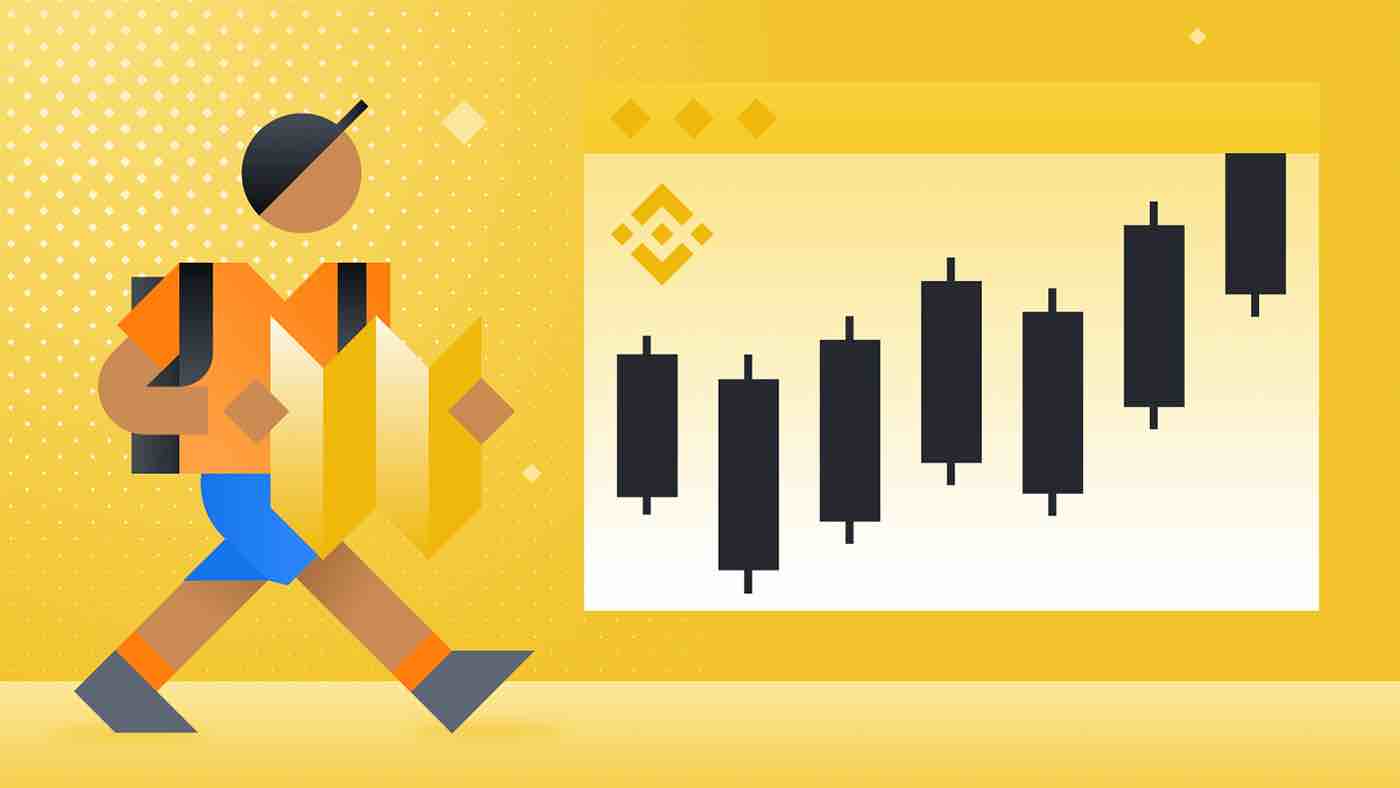
So registrieren Sie sich bei Binance
Registrieren Sie sich in der Binance-App
Wenn Sie mit der Binance-App handeln möchten, können Sie dies ganz einfach tun. Installieren Sie es zunächst über den Google Play Store oder den App Store .
1. Öffne die Binance App und tippe auf [ Registrieren ].
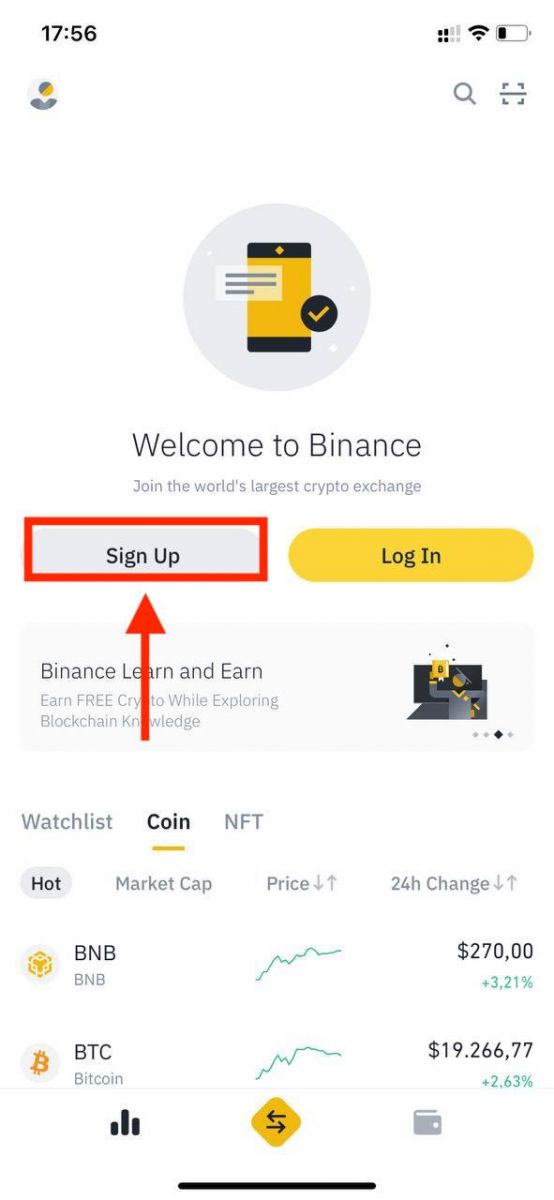
2. Wählen Sie eine Registrierungsmethode aus.
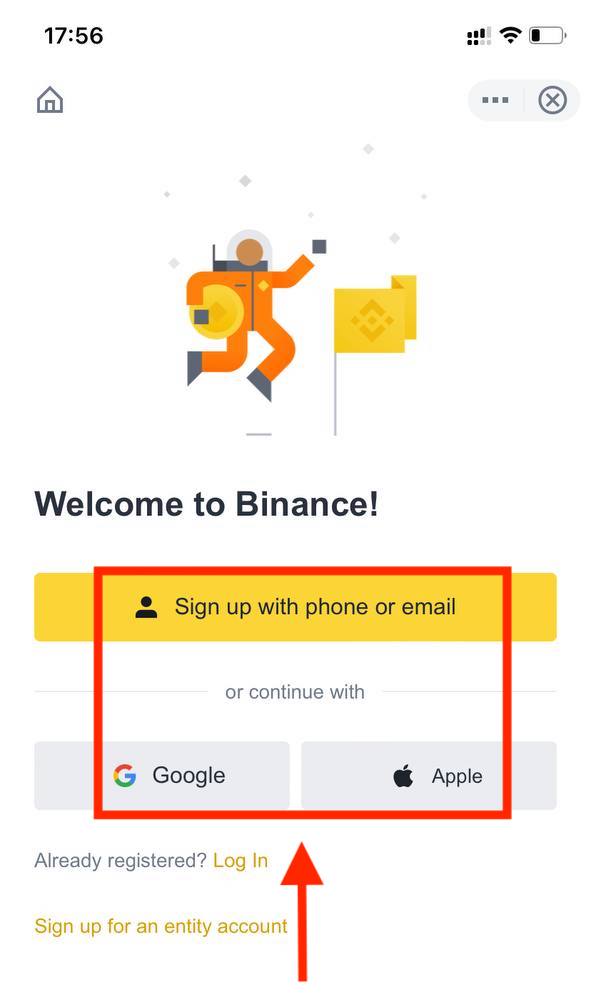
Wenn Sie ein Entitätskonto erstellen möchten, tippen Sie auf [ Für ein Entitätskonto registrieren ]. Bitte wählen Sie den Kontotyp sorgfältig aus. Nach der Registrierung können Sie den Kontotyp nicht mehr ändern . Eine detaillierte Schritt-für-Schritt-Anleitung finden Sie auf der Registerkarte „Entitätskonto“.
Melden Sie sich mit Ihrer E-Mail/Telefonnummer an:
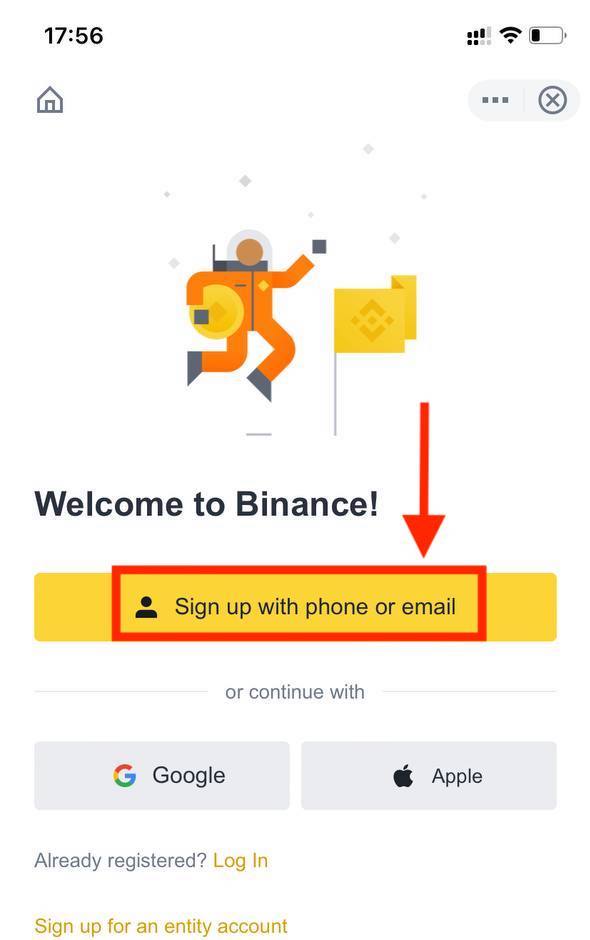
3. Wählen Sie [ E- Mail ] oder [ Telefonnummer ].] und geben Sie Ihre E-Mail-Adresse/Telefonnummer ein. Erstellen Sie dann ein sicheres Passwort für Ihr Konto.
Hinweis :
- Ihr Passwort muss mindestens 8 Zeichen enthalten, darunter eine Zahl und ein Großbuchstabe.
- Wenn Sie von einem Freund empfohlen wurden, sich bei Binance zu registrieren, stellen Sie sicher, dass Sie seine Empfehlungs-ID eingeben (optional).
Lesen und akzeptieren Sie die Nutzungsbedingungen und die Datenschutzrichtlinie und tippen Sie dann auf [ Konto erstellen ].
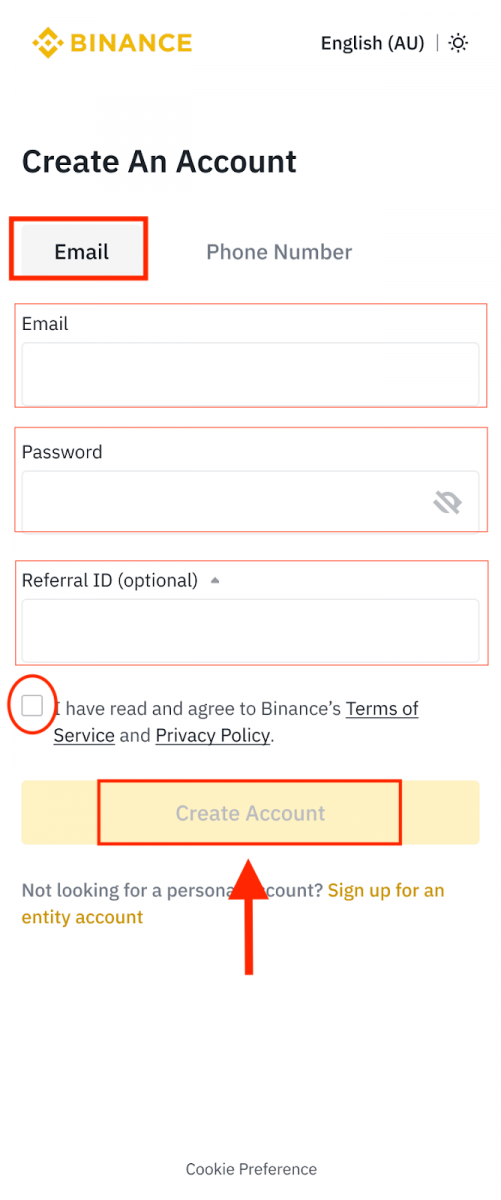
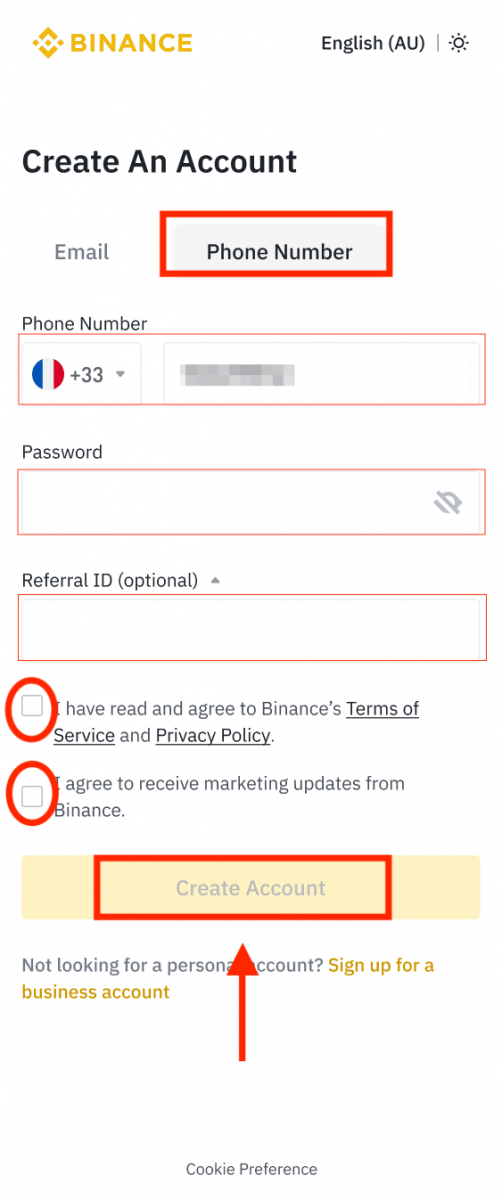
4. Sie erhalten einen 6-stelligen Bestätigungscode per E-Mail oder Telefon. Geben Sie den Code innerhalb von 30 Minuten ein und tippen Sie auf [ Senden ].
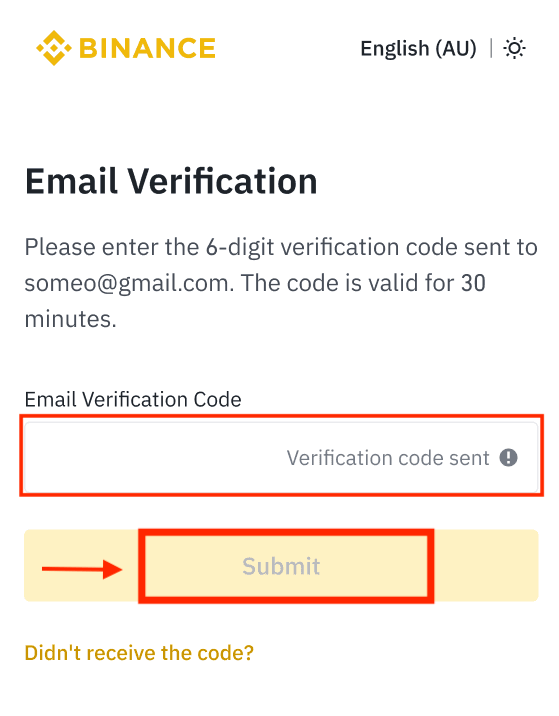
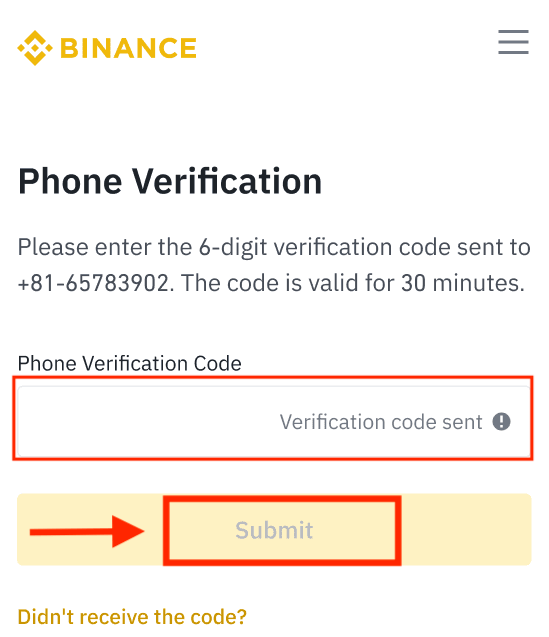
5. Herzlichen Glückwunsch! Ihr Binance-Konto wurde erfolgreich registriert.
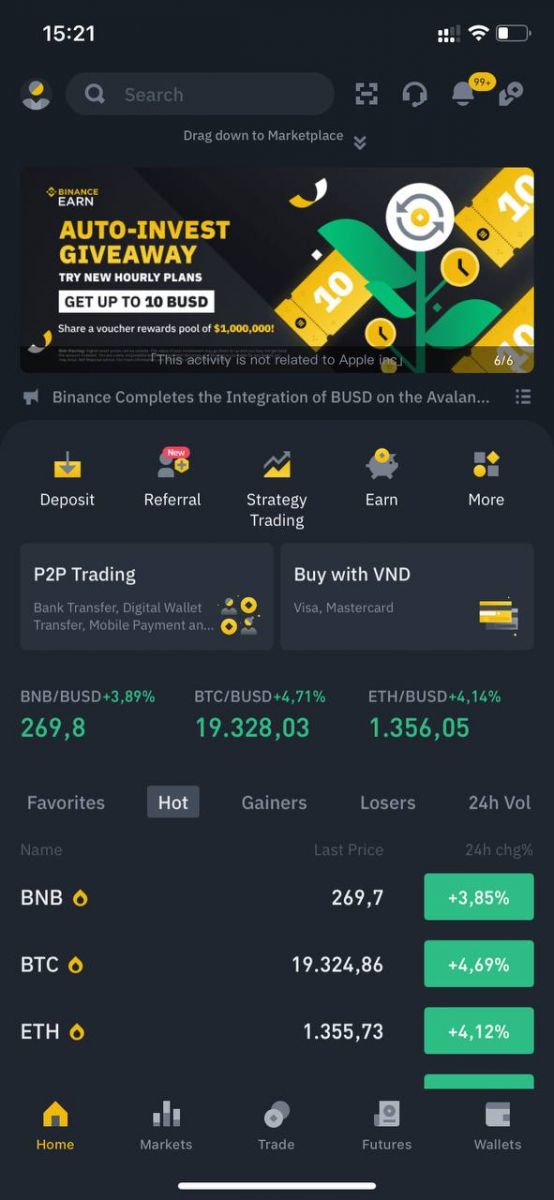
Melden Sie sich mit Ihrem Google/Apple-Konto an:
3. Wählen Sie [ Google ] oder [ Apple ]. Sie werden aufgefordert, sich mit Ihrem Google- oder Apple-Konto bei Binance anzumelden. Tippen Sie auf [ Weiter ].
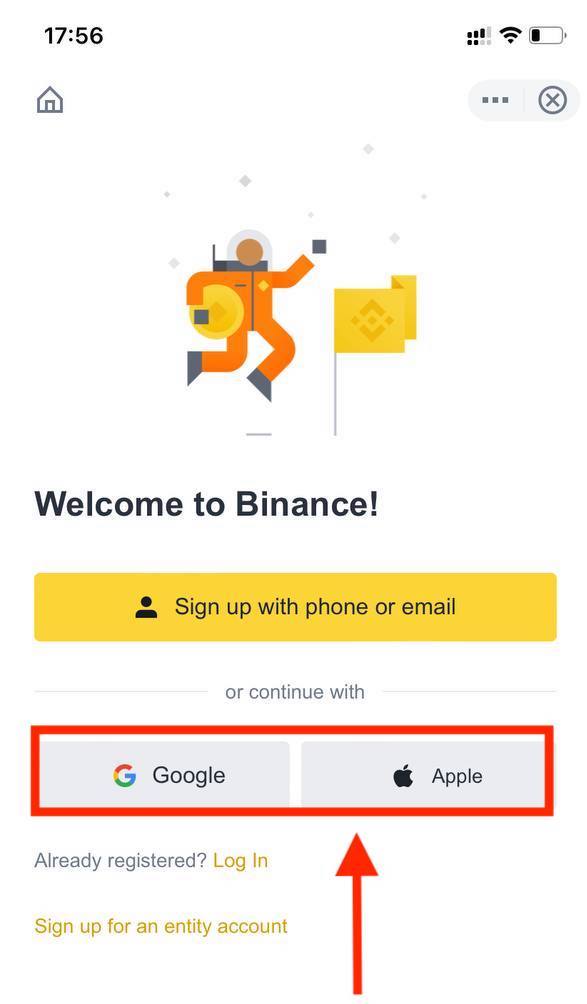
4. Wenn Sie von einem Freund empfohlen wurden, sich bei Binance zu registrieren, stellen Sie sicher, dass Sie seine Empfehlungs-ID eingeben (optional).
Lesen und akzeptieren Sie die Nutzungsbedingungen und die Datenschutzrichtlinie und tippen Sie dann auf [ Bestätigen ].
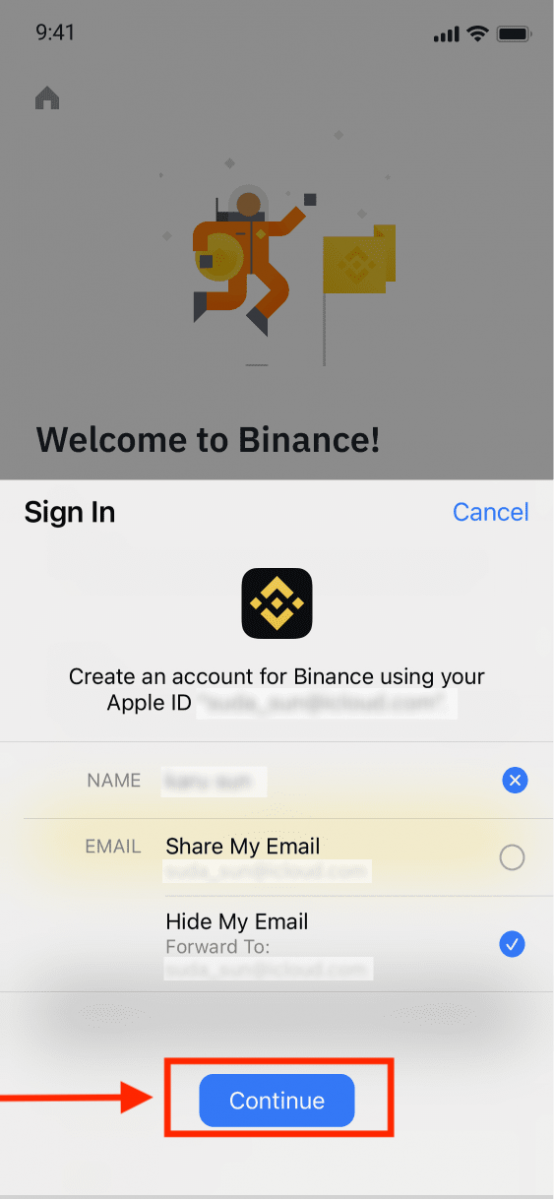
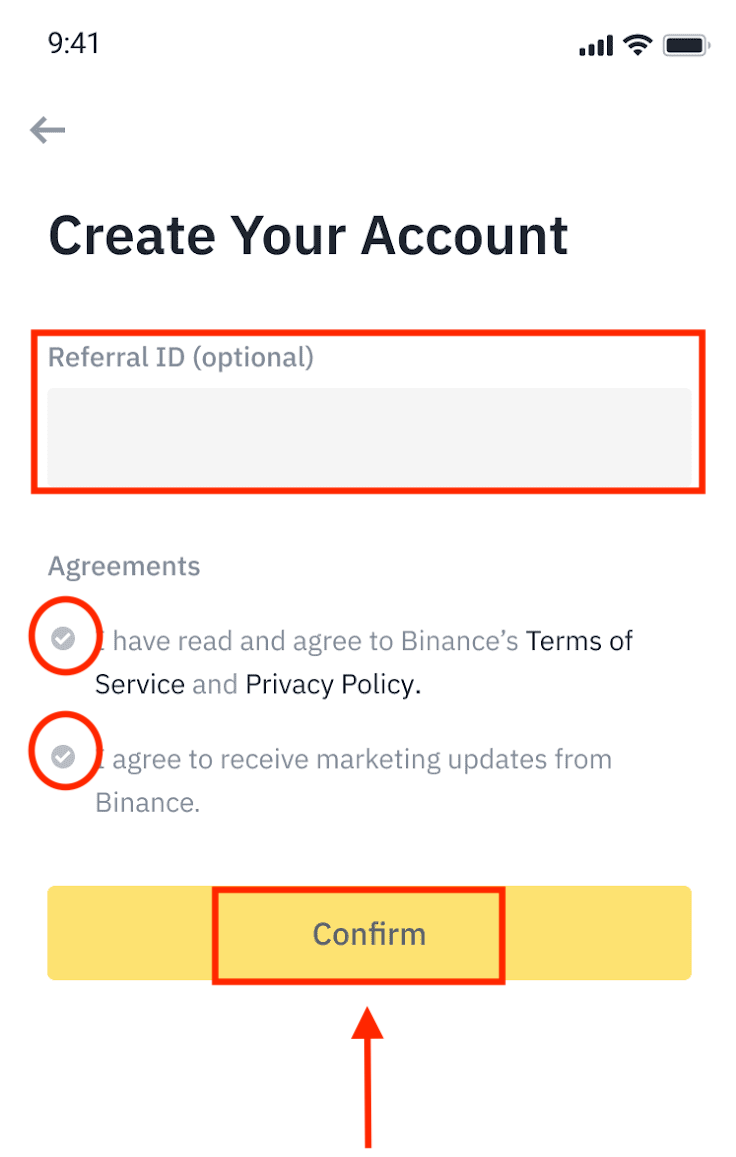
5. Herzlichen Glückwunsch! Sie haben erfolgreich ein Binance-Konto registriert.
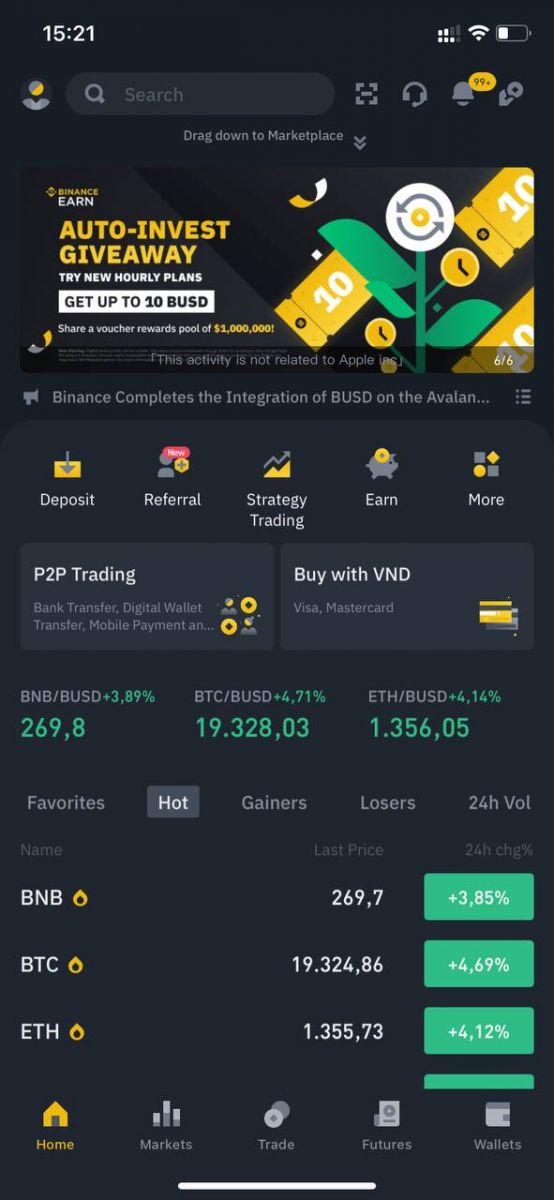
Hinweis :
- Um Ihr Konto zu schützen, empfehlen wir dringend, mindestens 1 Zwei-Faktor-Authentifizierung (2FA) zu aktivieren.
- Bitte beachten Sie, dass Sie die Identitätsprüfung abschließen müssen, bevor Sie den P2P-Handel nutzen können.
Registrieren Sie sich bei Binance mit Gmail
1. Registrieren Sie ein Konto bei Binance über Social Media, indem Sie unsere Website besuchen und auf die Schaltfläche [ Registrieren ] klicken.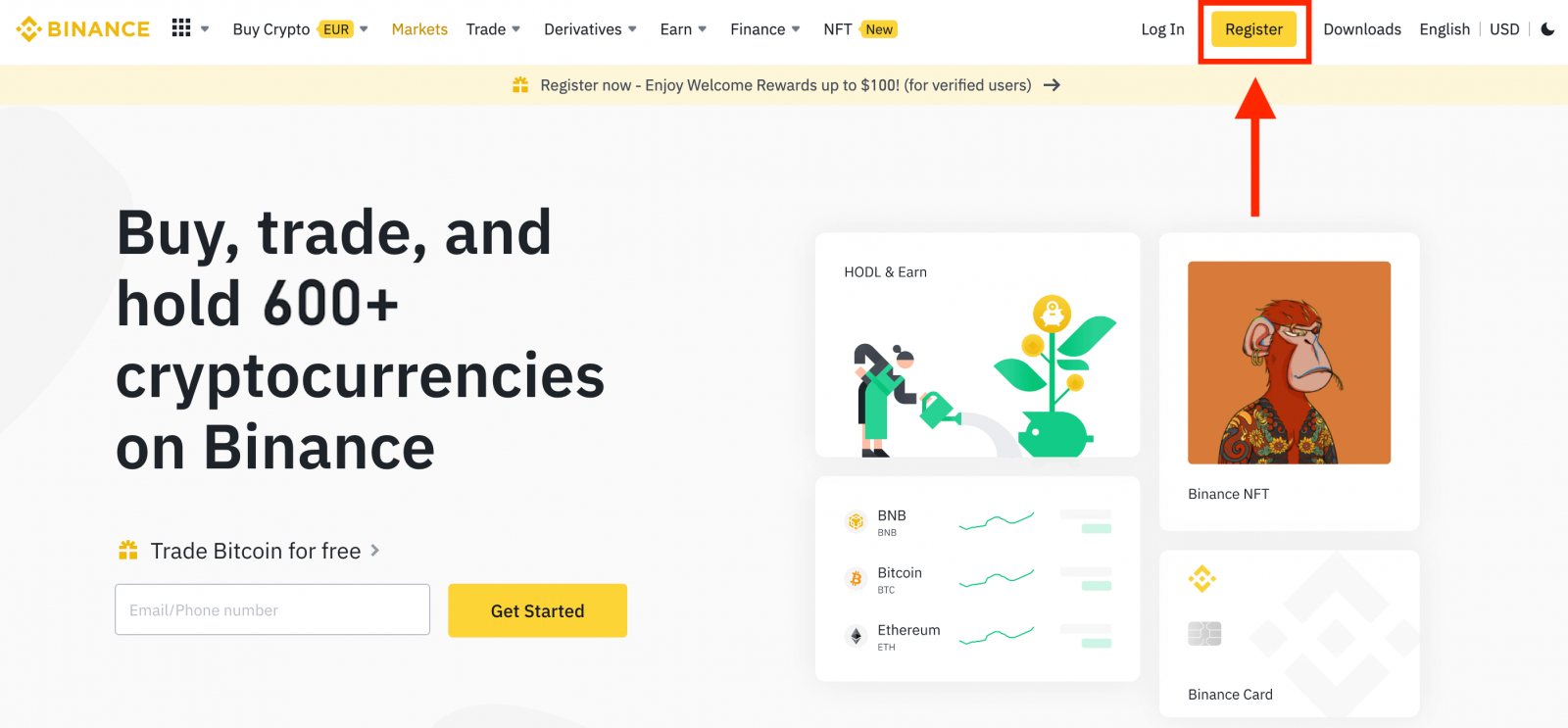
2. Klicken Sie auf die Schaltfläche [ Google ].
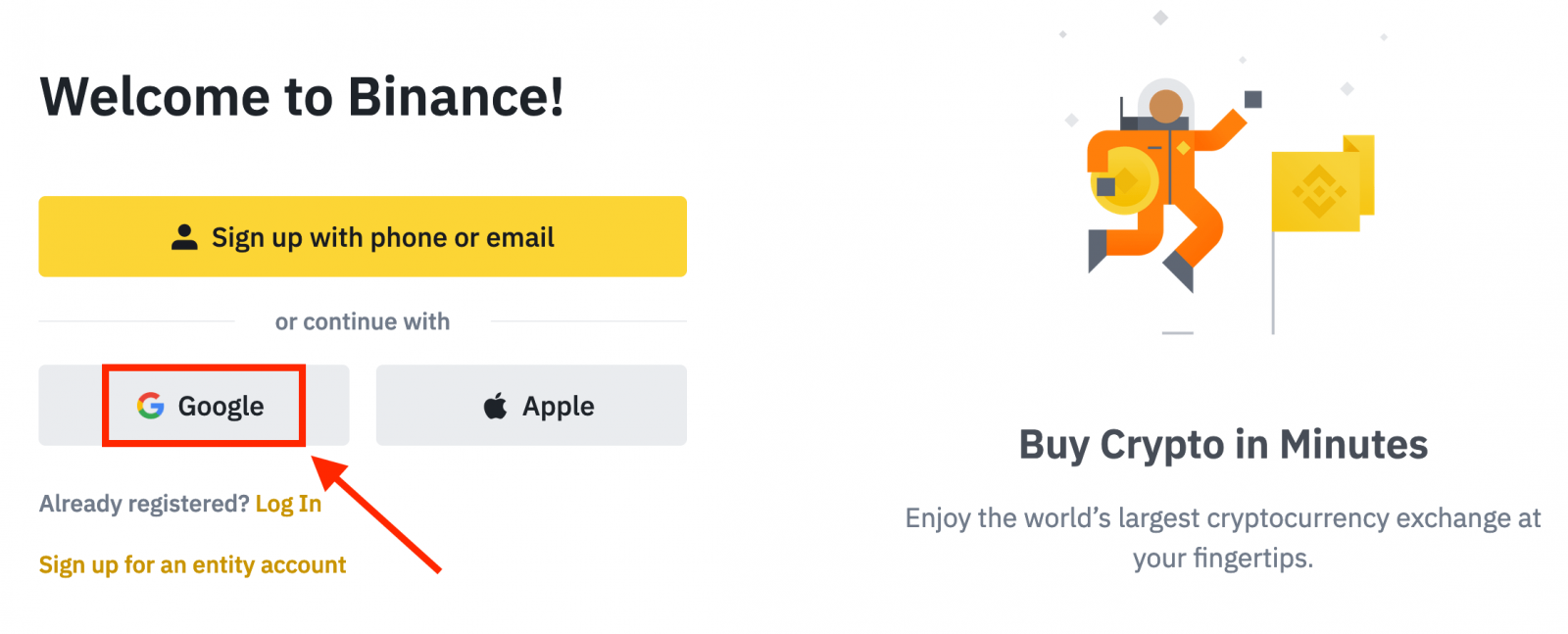
3. Ein Anmeldefenster wird geöffnet, in dem Sie Ihre E-Mail-Adresse oder Telefonnummer eingeben und auf „ Weiter “ klicken müssen.
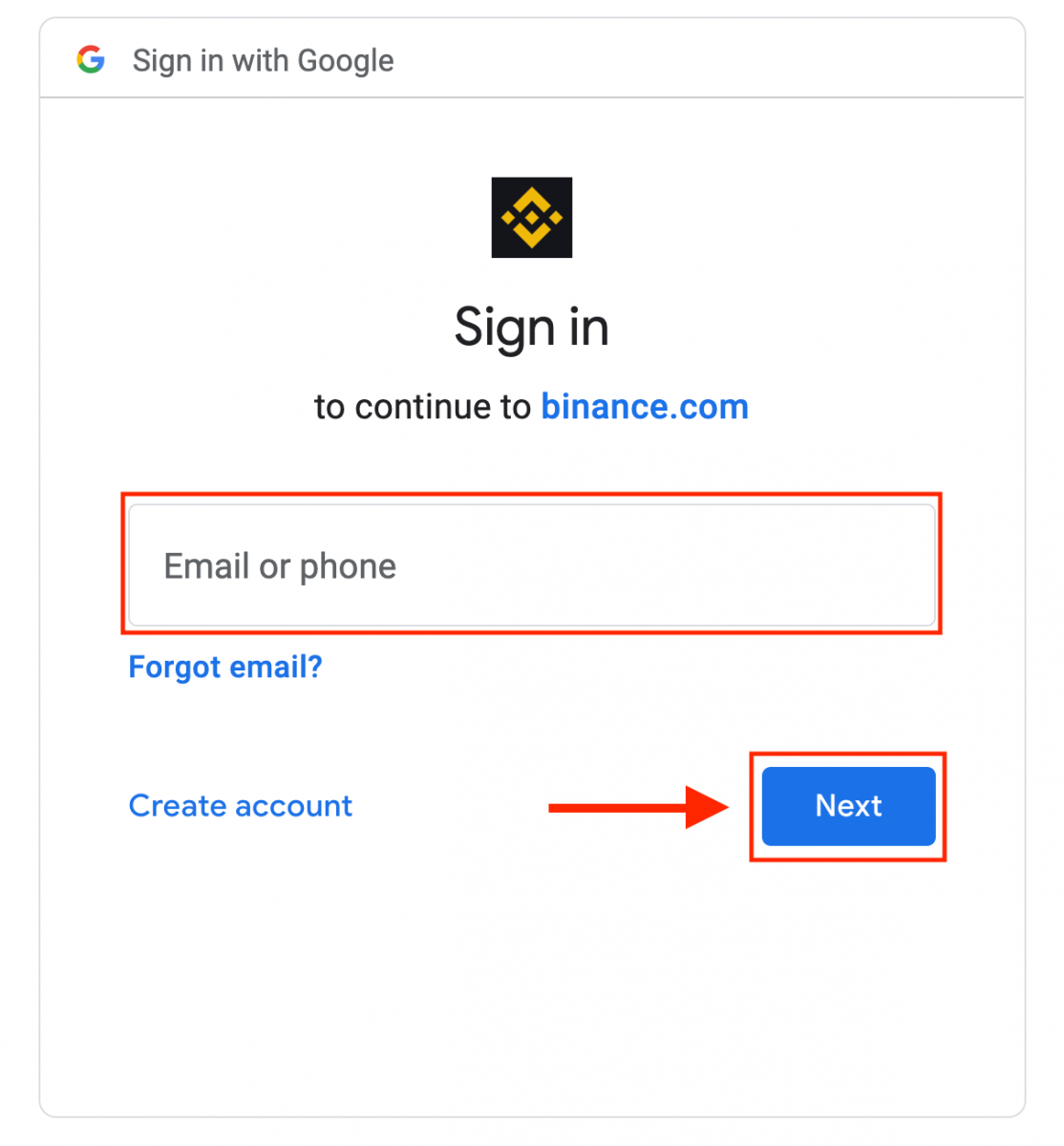
4. Geben Sie dann das Passwort für Ihr Gmail-Konto ein und klicken Sie auf „ Weiter “.
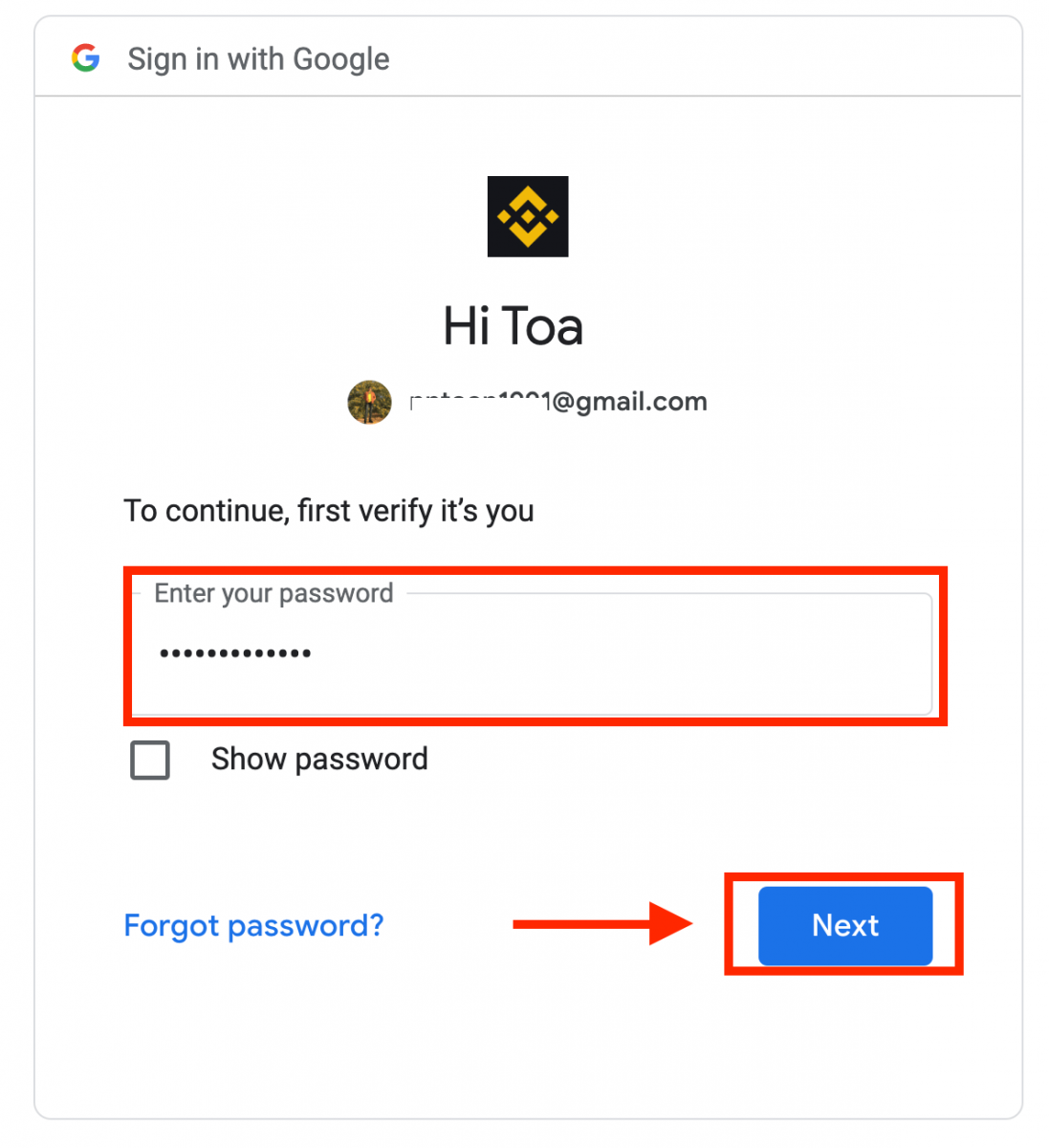
5. Lesen und akzeptieren Sie die Nutzungsbedingungen und die Datenschutzrichtlinie und klicken Sie dann auf [ Bestätigen ].
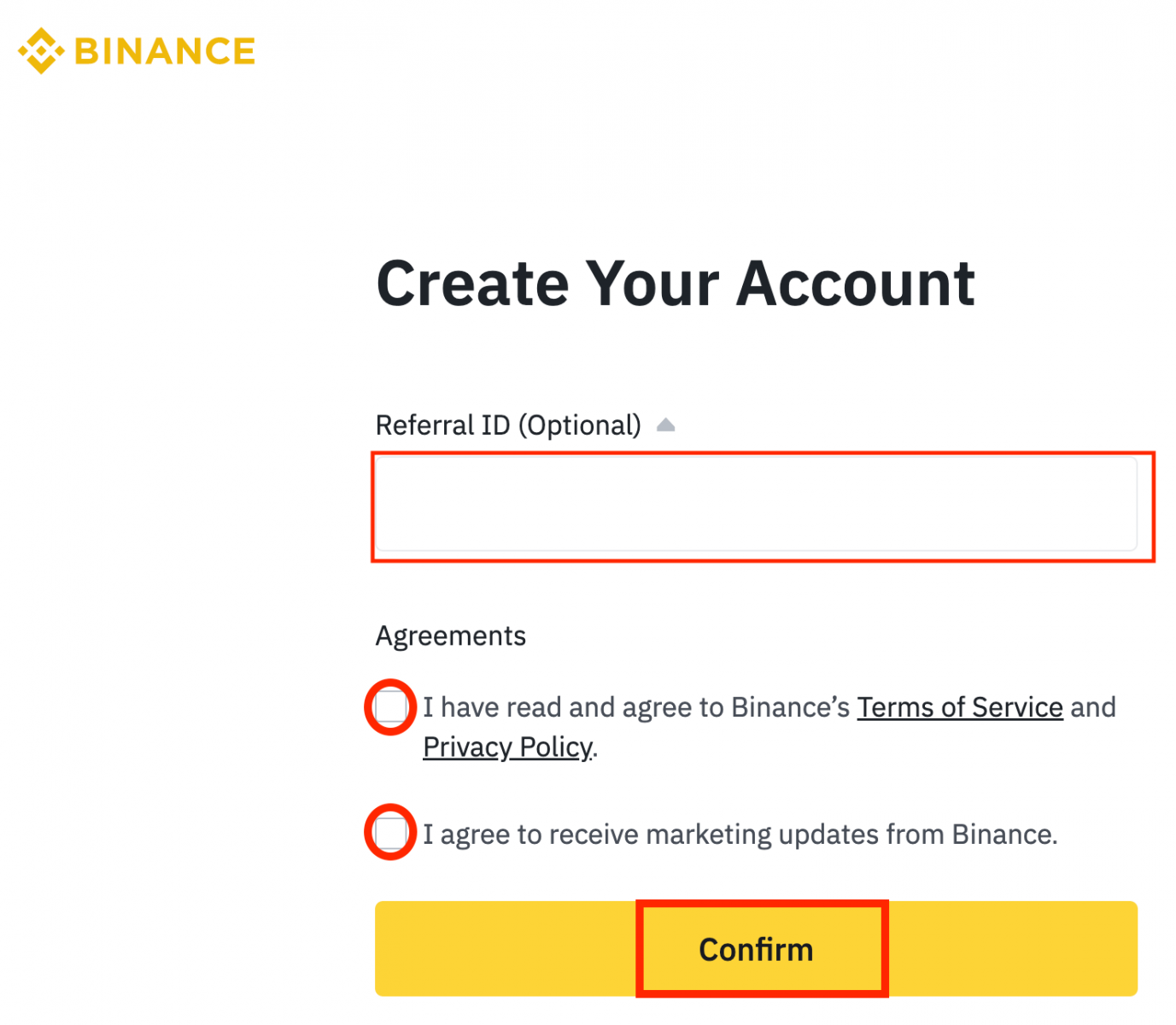
6. Herzlichen Glückwunsch! Sie haben erfolgreich ein Binance-Konto erstellt.
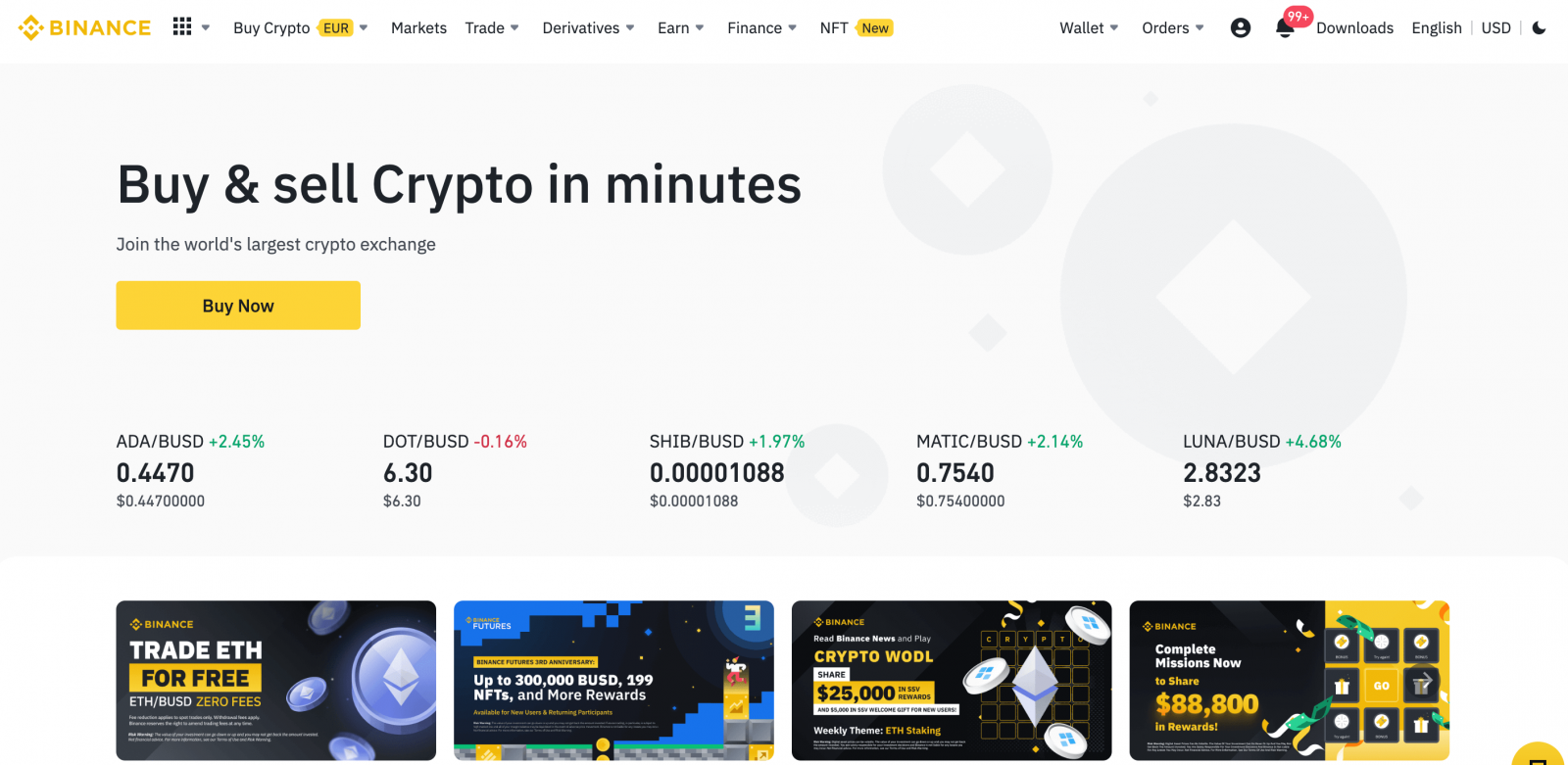
Registrieren Sie sich bei Binance bei Apple
1. Außerdem können Sie sich mit Single Sign-On mit Ihrem Apple-Konto anmelden, indem Sie Binance besuchen und auf [ Registrieren ] klicken.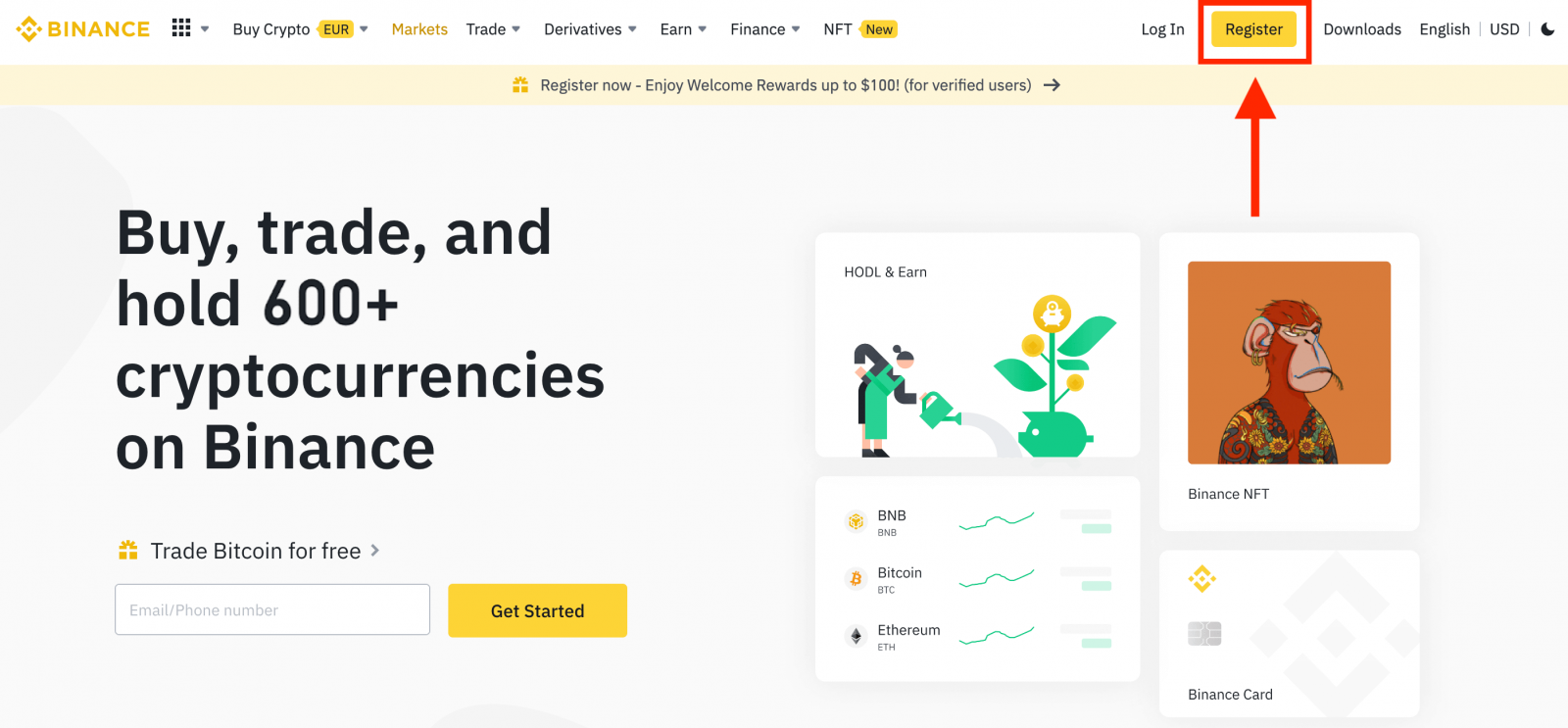
2. Wählen Sie [ Apple ], ein Popup-Fenster erscheint und Sie werden aufgefordert, sich mit Ihrem Apple-Konto bei Binance anzumelden.
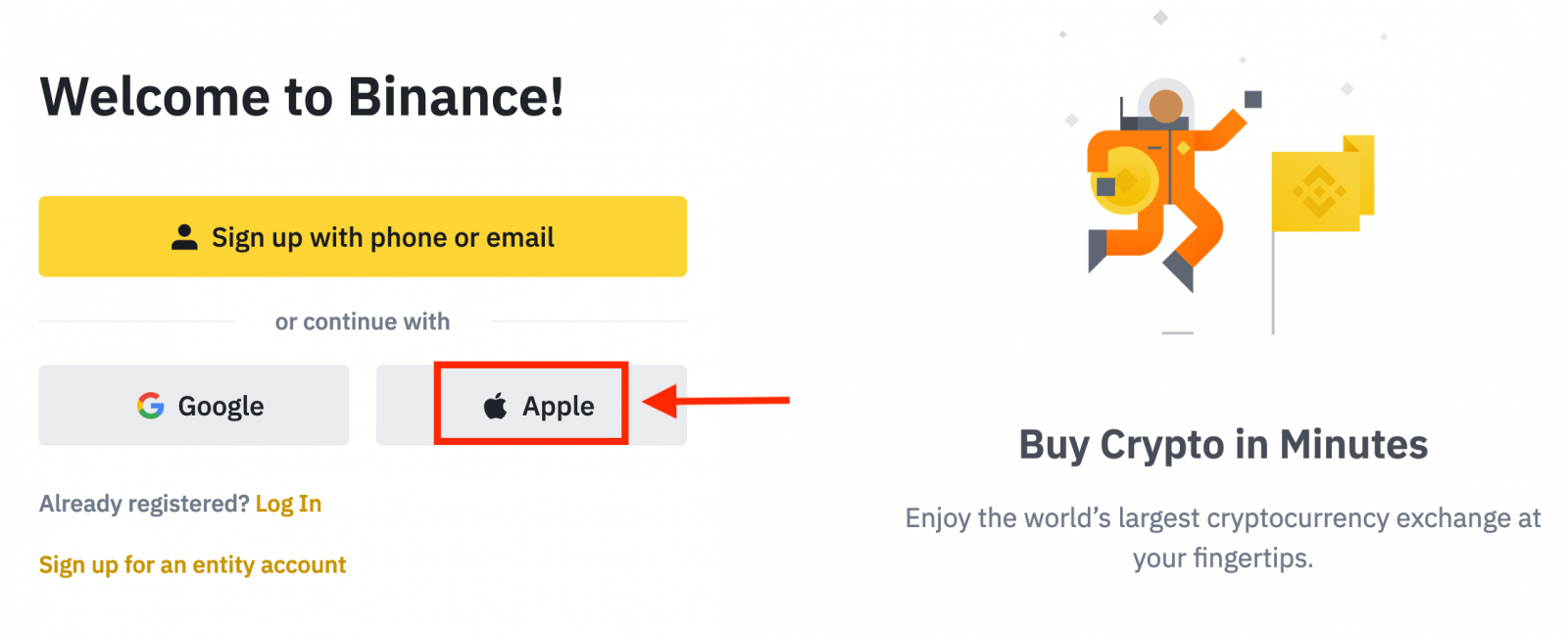
3. Geben Sie Ihre Apple-ID und Ihr Passwort ein, um sich bei Binance anzumelden.
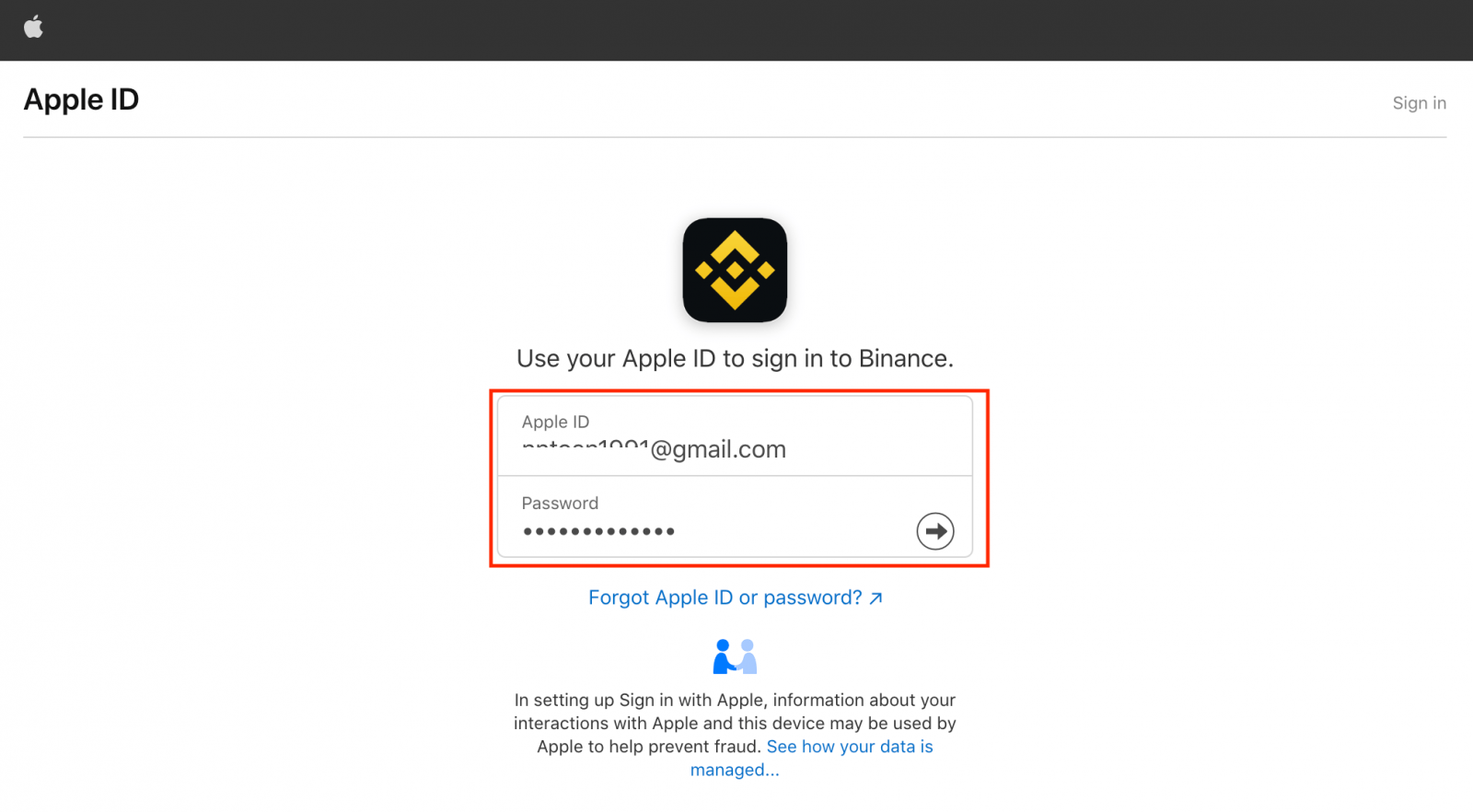
Klicken Sie auf „Weiter“.
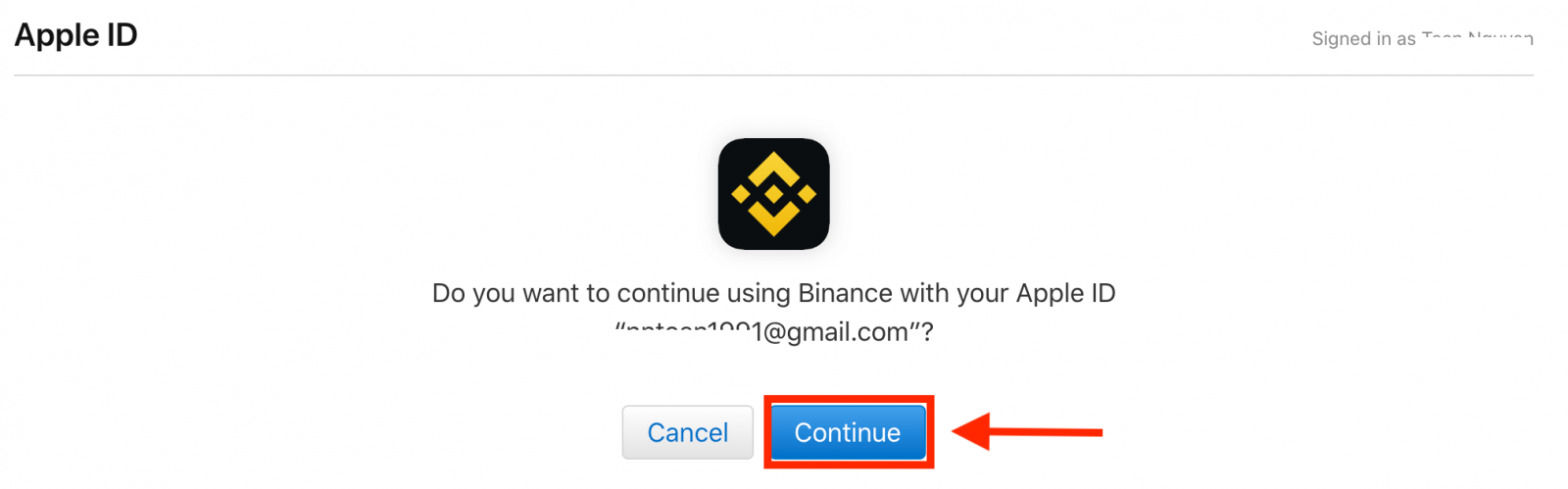
4. Nach der Anmeldung werden Sie auf die Website von Binance weitergeleitet. Wenn Sie von einem Freund empfohlen wurden, sich bei Binance zu registrieren, stellen Sie sicher, dass Sie seine Empfehlungs-ID eingeben (optional).
Lesen und akzeptieren Sie die Nutzungsbedingungen und die Datenschutzrichtlinie und klicken Sie dann auf [ Bestätigen ].
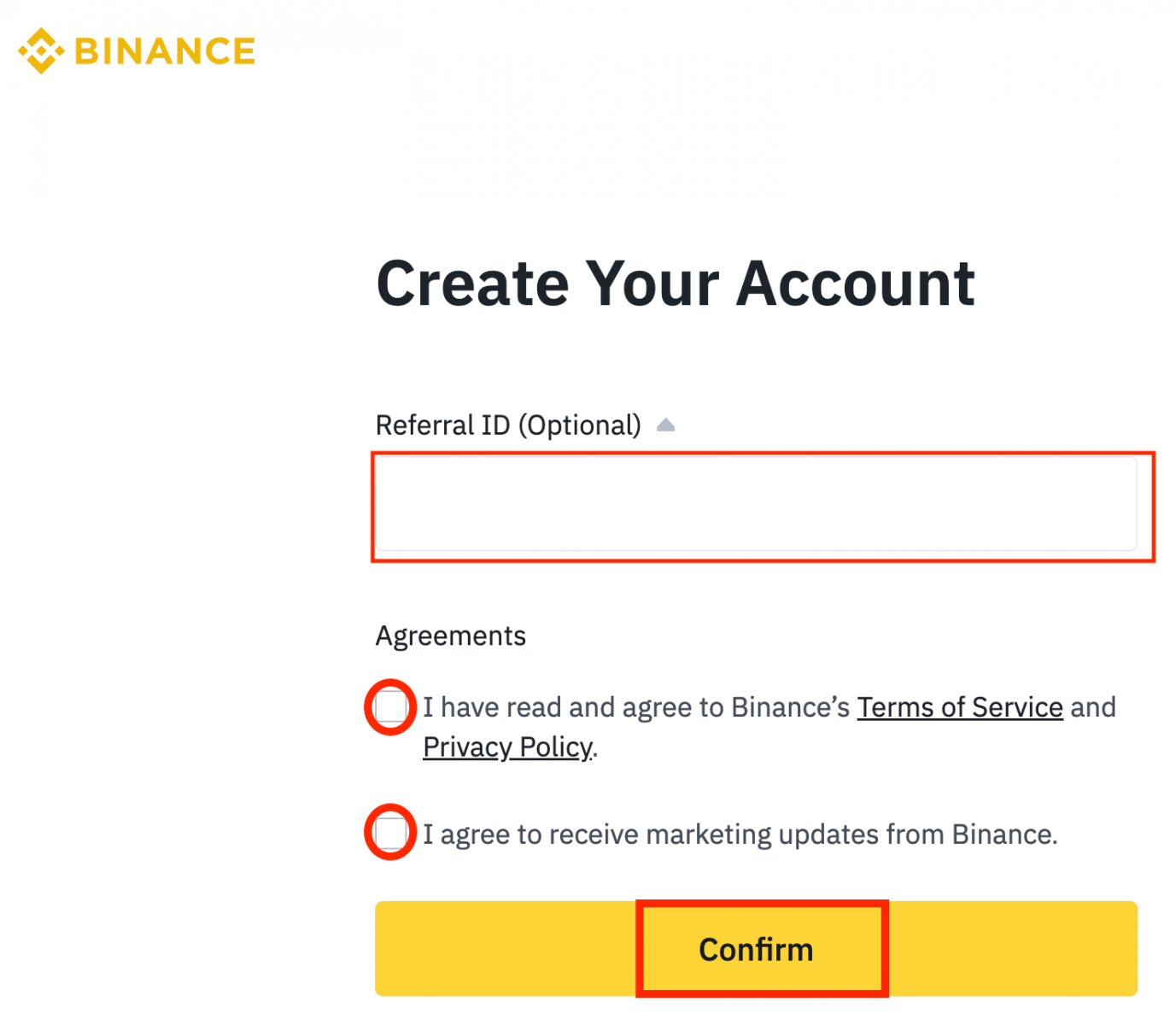
5. Herzlichen Glückwunsch! Sie haben erfolgreich ein Binance-Konto erstellt.
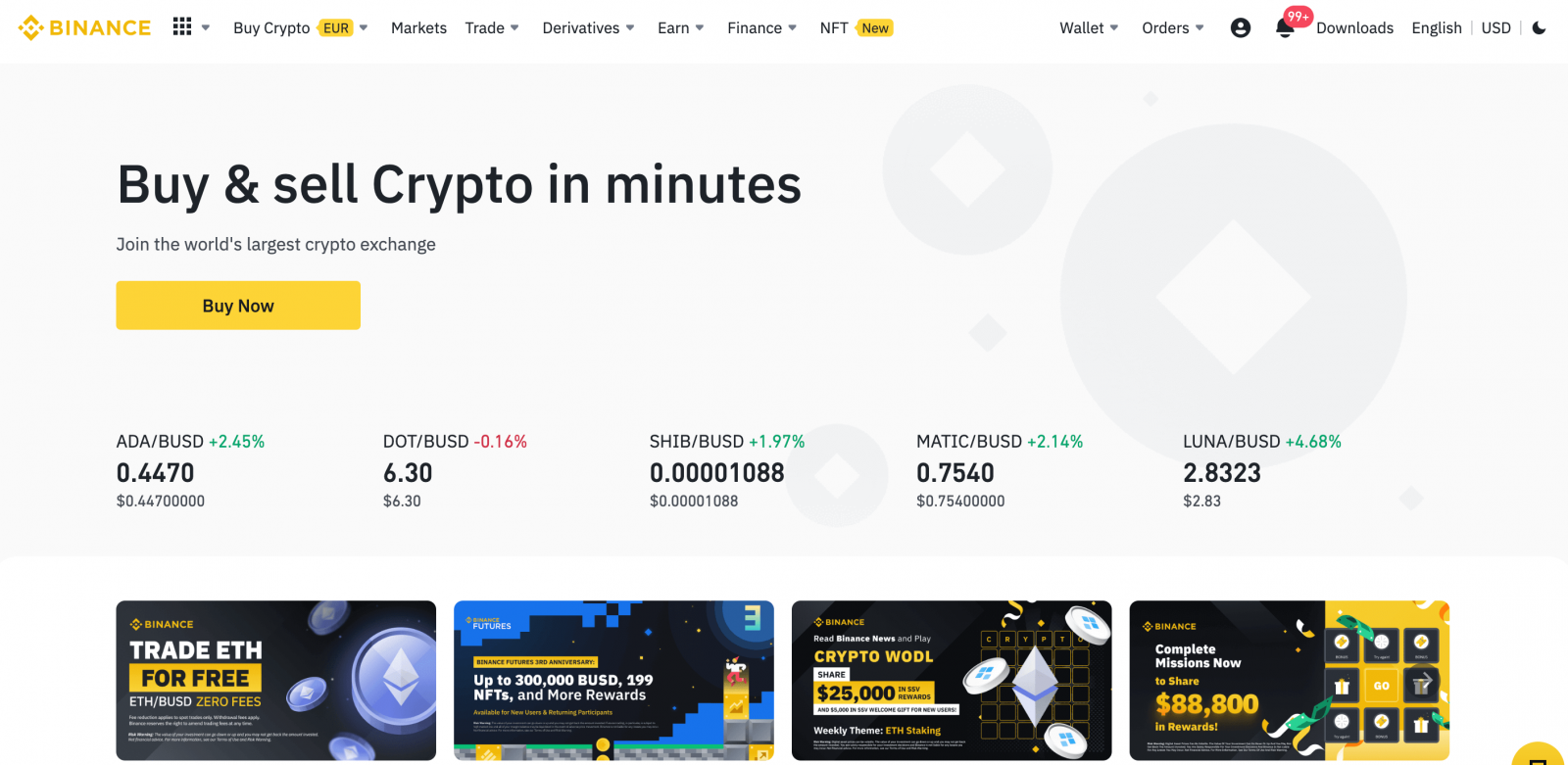
Registrieren Sie sich bei Binance mit einer Telefonnummer oder E-Mail
1. Um ein Konto bei Binance zu registrieren, besuchen Sie unsere Website und klicken Sie auf die Schaltfläche [ Registrieren ] in der oberen rechten Ecke der Website.
2. Wählen Sie eine Registrierungsmethode aus. Klicken Sie auf die gelbe Schaltfläche „Mit Telefon oder E-Mail anmelden“.
Wenn Sie ein Unternehmenskonto erstellen möchten, klicken Sie auf [Für ein Unternehmenskonto registrieren] .Bitte wählen Sie den Kontotyp sorgfältig aus.Nach der Registrierung können Sie den Kontotyp nicht mehr ändern.
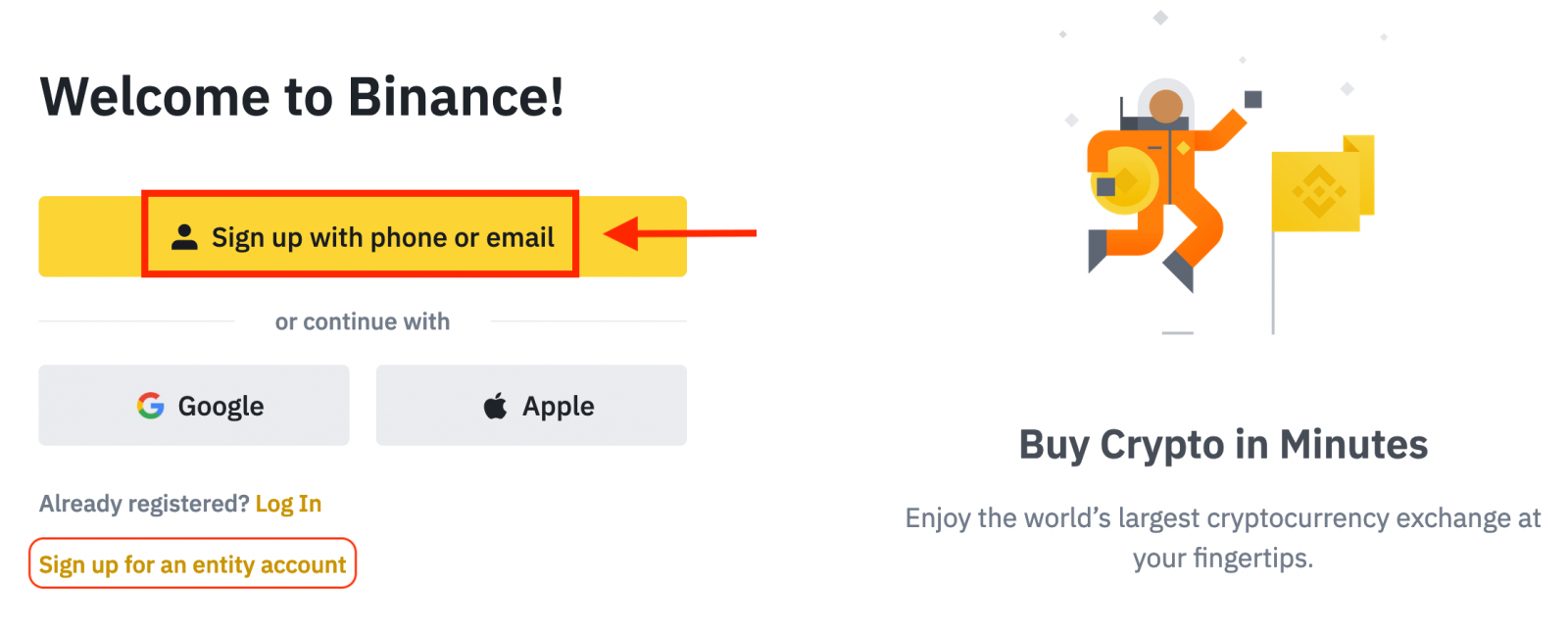
3. Wählen Sie [E-Mail] oder [Telefonnummer] und geben Sie Ihre E-Mail-Adresse/Telefonnummer ein. Erstellen Sie dann ein sicheres Passwort für Ihr Konto.
Notiz:
- Ihr Passwort muss mindestens 8 Zeichen enthalten , darunter ein Großbuchstabe und eine Ziffer.
- Wenn Sie von einem Freund empfohlen wurden, sich bei Binance zu registrieren, stellen Sie sicher, dass Sie seine Empfehlungs-ID eingeben (optional).
Lesen und akzeptieren Sie die Nutzungsbedingungen und die Datenschutzrichtlinie und klicken Sie dann auf [Persönliches Konto erstellen].
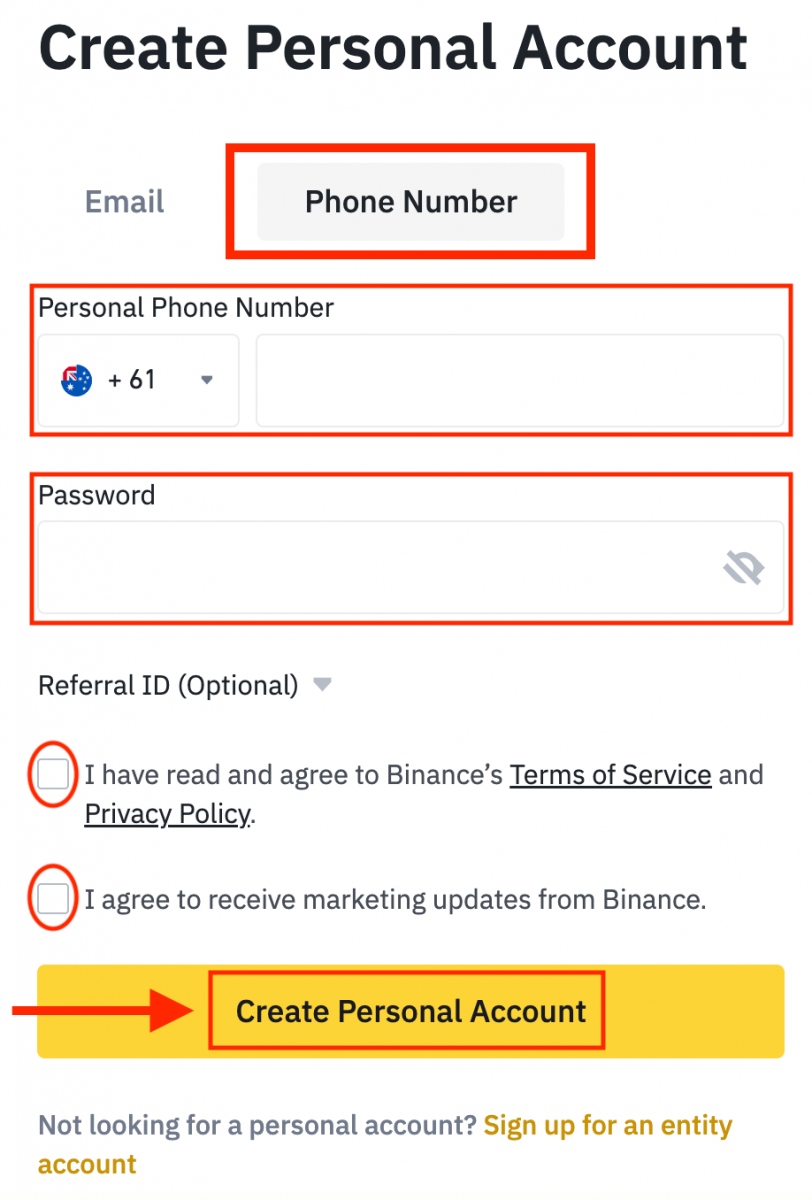
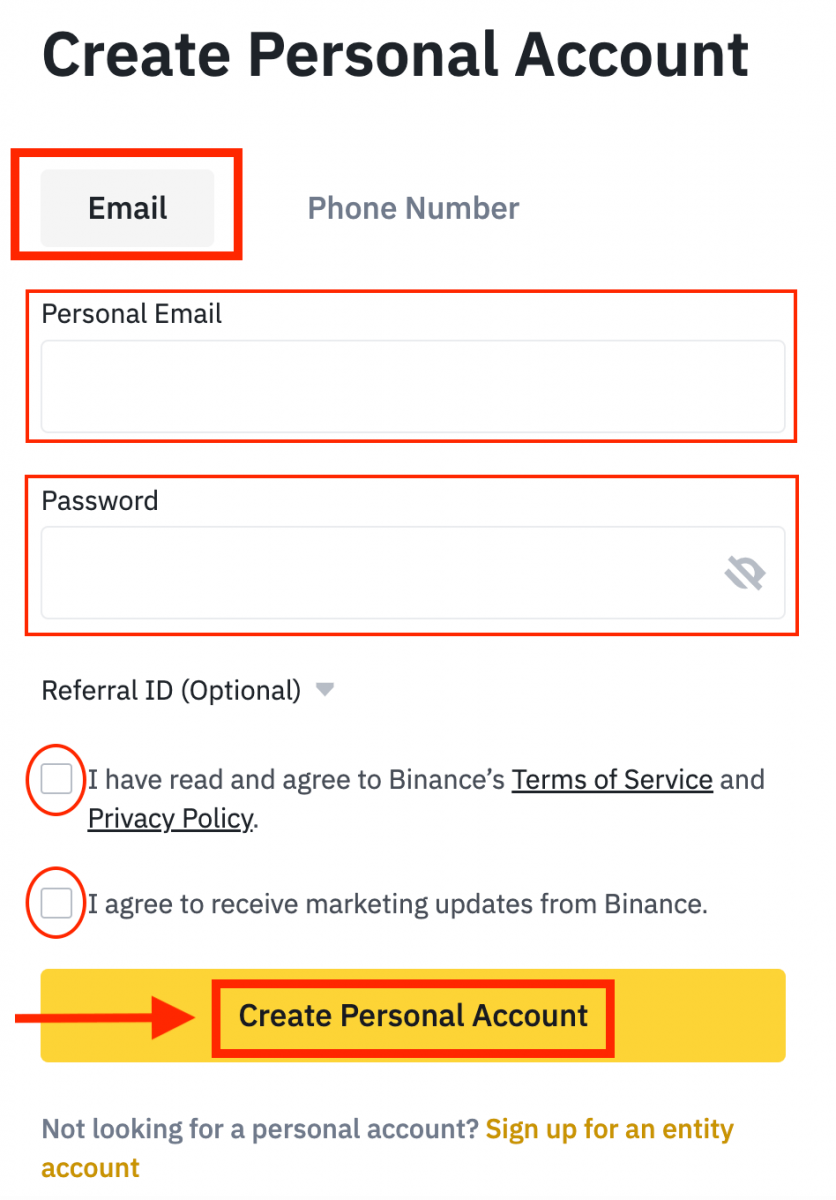
4. Sie erhalten einen 6-stelligen Bestätigungscode per E-Mail oder Telefon. Geben Sie den Code innerhalb von 30 Minuten ein und klicken Sie auf [Senden] .
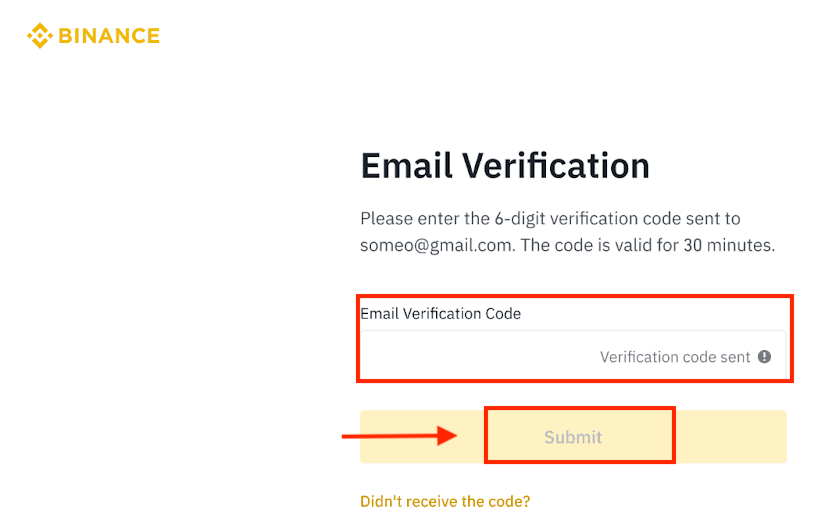
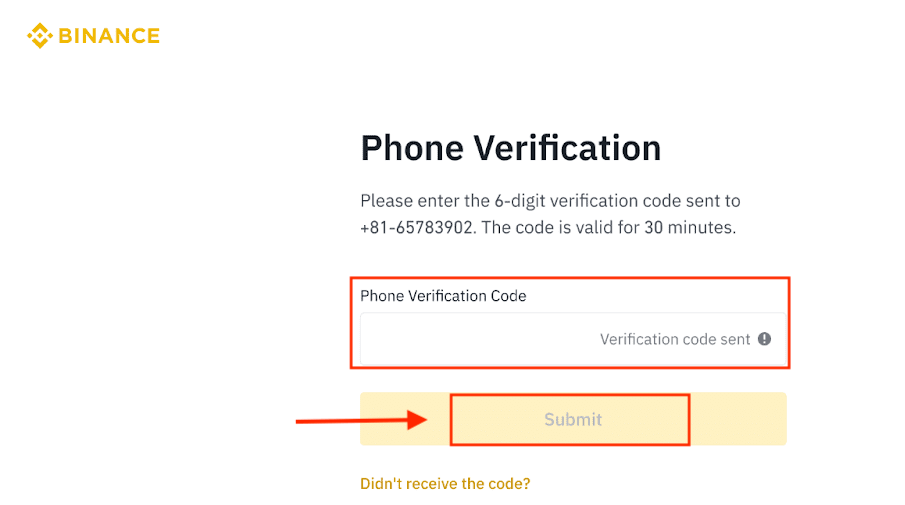
5. Herzlichen Glückwunsch, Sie haben sich erfolgreich bei Binance registriert.
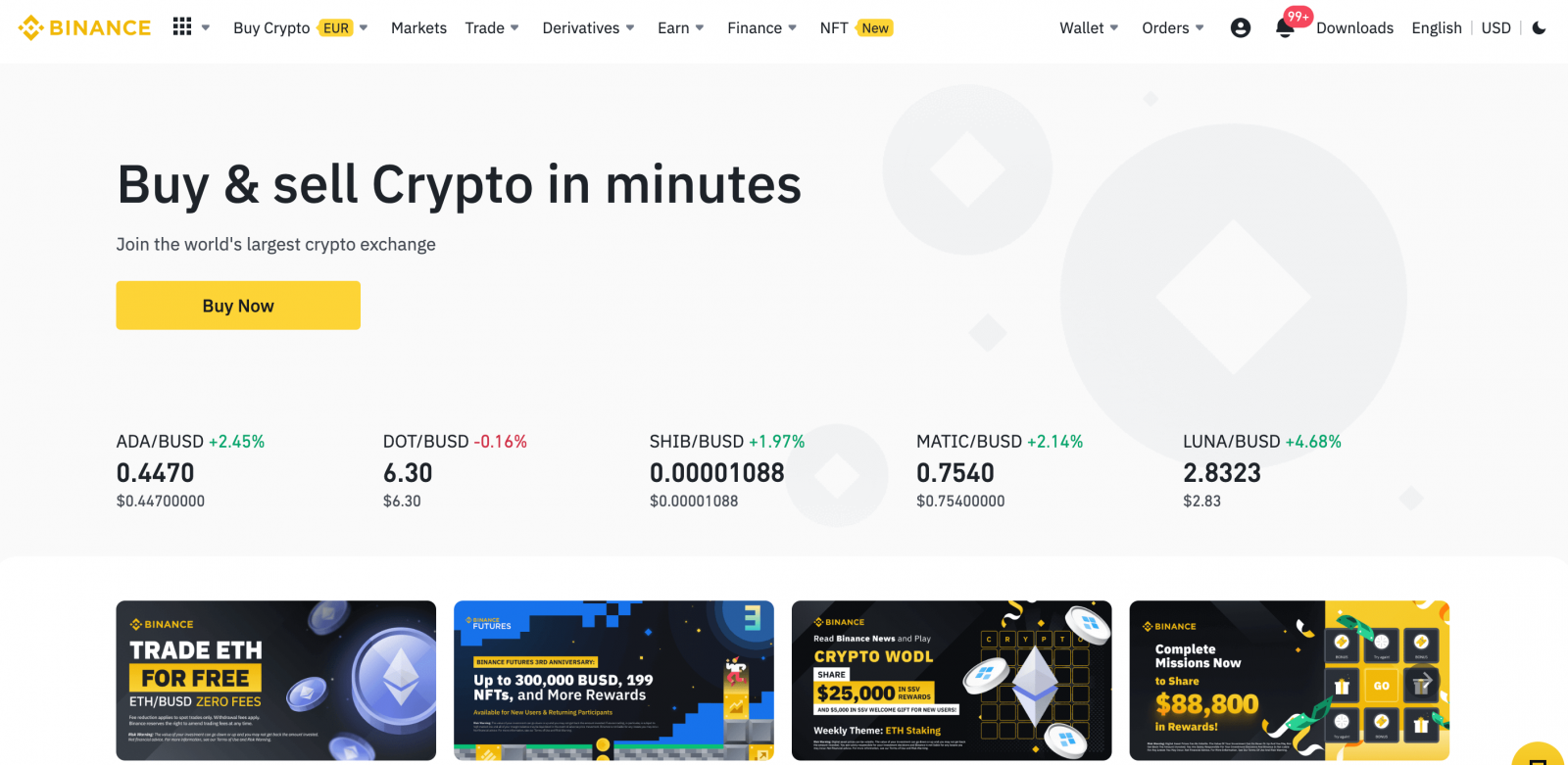
Häufig gestellte Fragen (FAQ)
So lösen Sie Futures-Bonusgutscheine/Cash-Gutscheine ein
1. Klicken Sie auf Ihr Kontosymbol und wählen Sie [Reward Center] aus dem Dropdown-Menü oder in Ihrem Dashboard, nachdem Sie sich bei Ihrem Konto angemeldet haben. Alternativ können Sie direkt https://www.binance.com/en/my/coupon besuchen oder über das Menü „Konto“ oder „Mehr“ in Ihrer Binance-App auf das Reward Center zugreifen.
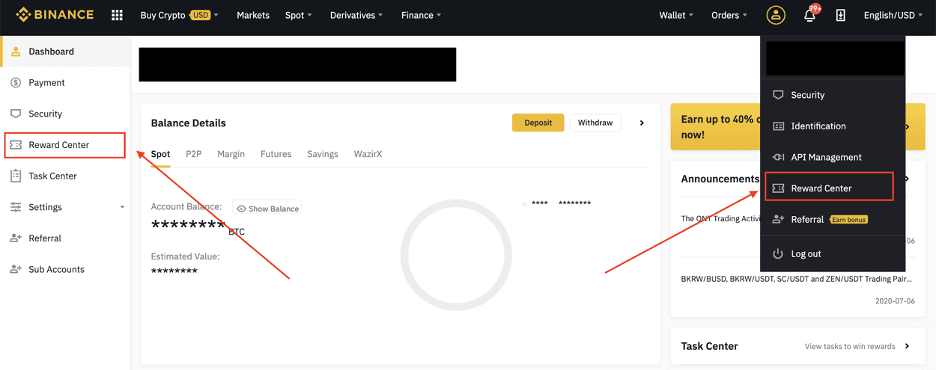
2. Sobald Sie Ihren Futures-Bonus-Gutschein oder Cash-Gutschein erhalten haben, können Sie dessen Nennwert, Ablaufdatum und angewendete Produkte im Reward Center sehen.
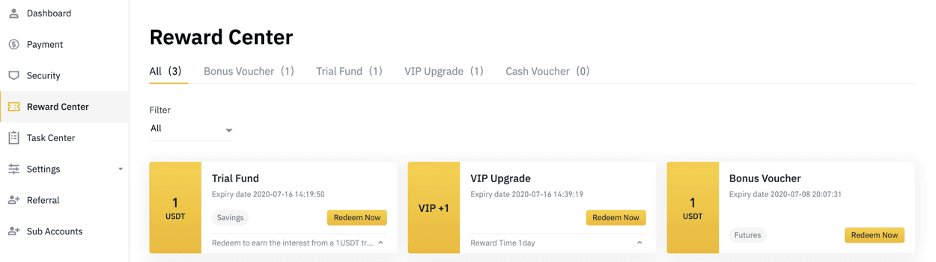
3. Wenn Sie noch kein entsprechendes Konto eröffnet haben, wird Sie ein Pop-up-Fenster anleiten, es zu eröffnen, wenn Sie auf die Schaltfläche „Einlösen“ klicken. Wenn Sie bereits über ein entsprechendes Konto verfügen, wird ein Pop-up angezeigt, um den Vorgang der Gutscheineinlösung zu bestätigen. Nach erfolgreicher Einlösung können Sie zu Ihrem entsprechenden Konto springen, um den Kontostand zu überprüfen, indem Sie auf die Schaltfläche „Bestätigen“ klicken.
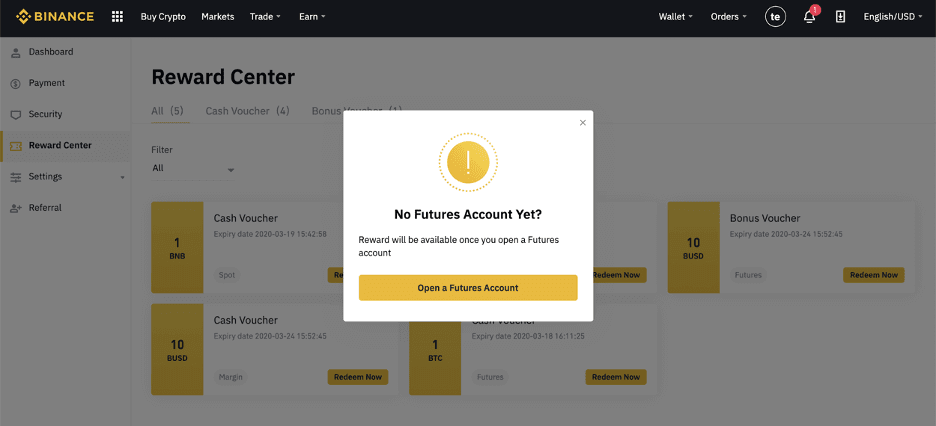
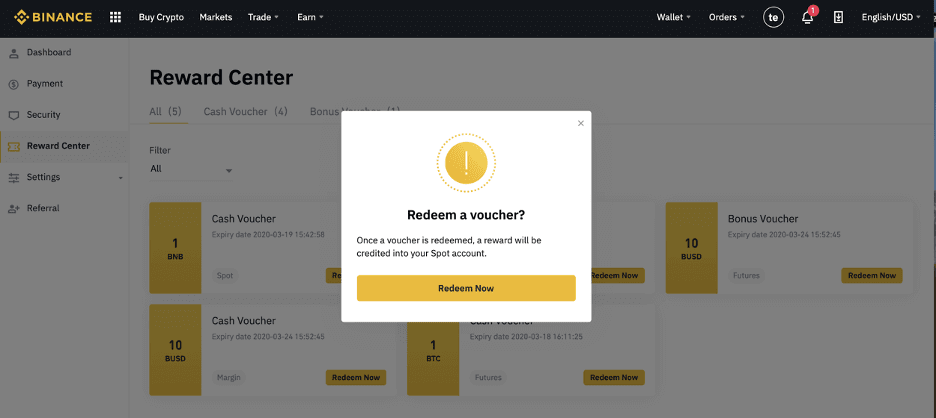
4. Sie haben den Gutschein nun erfolgreich eingelöst. Die Belohnung wird direkt Ihrem entsprechenden Wallet gutgeschrieben.
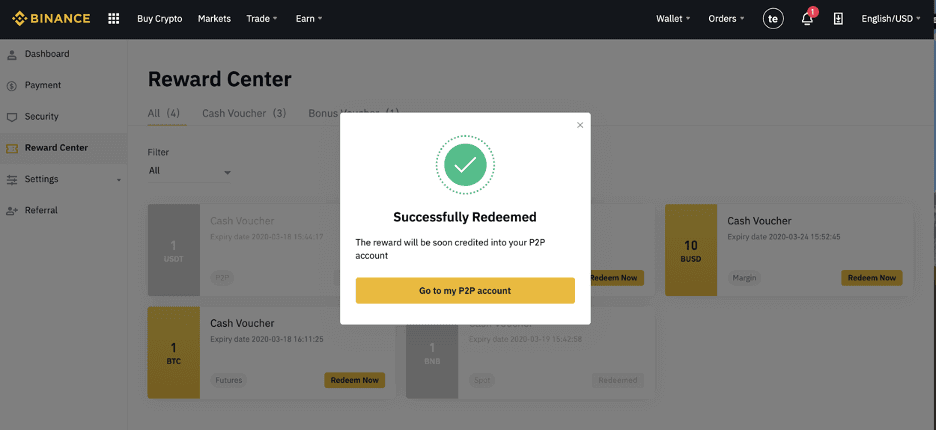
Warum kann ich keine SMS-Bestätigungscodes erhalten?
Binance verbessert kontinuierlich unsere SMS-Authentifizierungsabdeckung, um die Benutzererfahrung zu verbessern. Es gibt jedoch einige Länder und Gebiete, die derzeit nicht unterstützt werden.
Wenn Sie die SMS-Authentifizierung nicht aktivieren können, sehen Sie bitte in unserer globalen SMS-Abdeckungsliste nach, um zu prüfen, ob Ihr Gebiet abgedeckt ist. Wenn Ihr Gebiet nicht in der Liste aufgeführt ist, verwenden Sie stattdessen die Google-Authentifizierung als primäre Zwei-Faktor-Authentifizierung.
Sie können sich auf die folgende Anleitung beziehen: So aktivieren Sie die Google-Authentifizierung (2FA) .
Wenn Sie die SMS-Authentifizierung aktiviert haben oder sich derzeit in einem Land oder Gebiet aufhalten, das in unserer globalen SMS-Abdeckungsliste aufgeführt ist, Sie aber immer noch keine SMS-Codes empfangen können, führen Sie bitte die folgenden Schritte aus:
- Stellen Sie sicher, dass Ihr Mobiltelefon ein gutes Netzsignal hat.
- Deaktivieren Sie Ihre Antiviren- und/oder Firewall- und/oder Anrufblocker-Apps auf Ihrem Mobiltelefon, die möglicherweise unsere SMS-Codes-Nummer blockieren.
- Starten Sie Ihr Mobiltelefon neu.
- Versuchen Sie es stattdessen mit der Sprachüberprüfung.
- SMS-Authentifizierung zurücksetzen, siehe hier.
Warum kann ich keine E-Mails von Binance erhalten?
Wenn Sie keine E-Mails von Binance erhalten, befolgen Sie bitte die nachstehenden Anweisungen, um Ihre E-Mail-Einstellungen zu überprüfen:
1. Sind Sie mit der E-Mail-Adresse angemeldet, die für Ihr Binance-Konto registriert ist? Manchmal sind Sie möglicherweise von Ihren E-Mails auf Ihren Geräten abgemeldet und können daher die E-Mails von Binance nicht sehen. Bitte einloggen und aktualisieren.
2. Haben Sie den Spam-Ordner Ihrer E-Mail überprüft? Wenn Sie feststellen, dass Ihr E-Mail-Dienstanbieter Binance-E-Mails in Ihren Spam-Ordner verschiebt, können Sie sie als „sicher“ markieren, indem Sie die E-Mail-Adressen von Binance auf die Whitelist setzen. Informationen zur Einrichtung finden Sie unter How to Whitelist Binance Emails.
Adressen für die Whitelist:
- [email protected]
- [email protected]
- [email protected]
- [email protected]
- [email protected]
- [email protected]
- [email protected]
- [email protected]
- [email protected]
- [email protected]
- [email protected]
- [email protected]
- [email protected]
- [email protected]
- [email protected]
4. Ist Ihr E-Mail-Postfach voll? Wenn Sie das Limit erreicht haben, können Sie keine E-Mails senden oder empfangen. Sie können einige der alten E-Mails löschen, um Speicherplatz für weitere E-Mails freizugeben.
5. Wenn möglich, registrieren Sie sich von gängigen E-Mail-Domänen wie Gmail, Outlook usw.
Wie man Krypto bei Binance handelt
Wir werden Ihnen beibringen, wie Sie mit Binance in den Kryptohandel einsteigen können. Da es für jeden stressig sein kann, eine Kryptowährung zu kaufen und zu verkaufen, ist es wichtig, eine vertrauenswürdige Börse zu wählen, die einfach zu bedienen ist und alle Ihre Bedürfnisse erfüllt.
So traden Sie Spot auf Binance (Web)
Ein Kassahandel ist eine einfache Transaktion zwischen einem Käufer und einem Verkäufer, um zum aktuellen Marktkurs zu handeln, der als Kassapreis bekannt ist. Der Handel findet sofort statt, wenn die Bestellung ausgeführt wird.
Benutzer können Spot-Trades im Voraus vorbereiten, um sie auszulösen, wenn ein bestimmter (besserer) Spot-Preis erreicht wird, bekannt als Limit-Order. Sie können Spot-Trades auf Binance über unsere Handelsseiten-Schnittstelle tätigen.
1. Besuchen Sie unsere Binance-Website und klicken Sie oben rechts auf der Seite auf [ Anmelden ], um sich bei Ihrem Binance-Konto anzumelden.
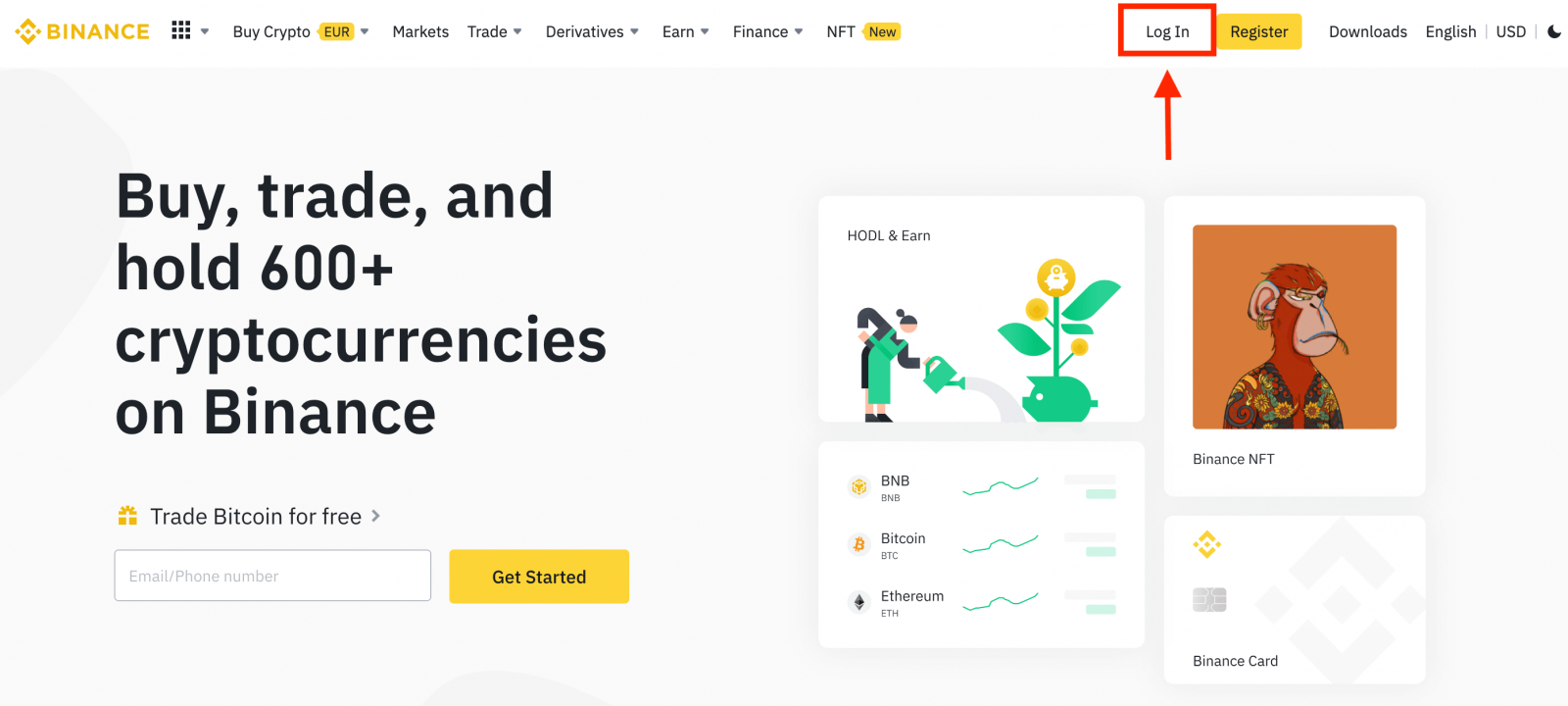
2. Klicken Sie auf der Startseite auf eine beliebige Kryptowährung, um direkt zur entsprechenden Spothandelsseite zu gelangen.
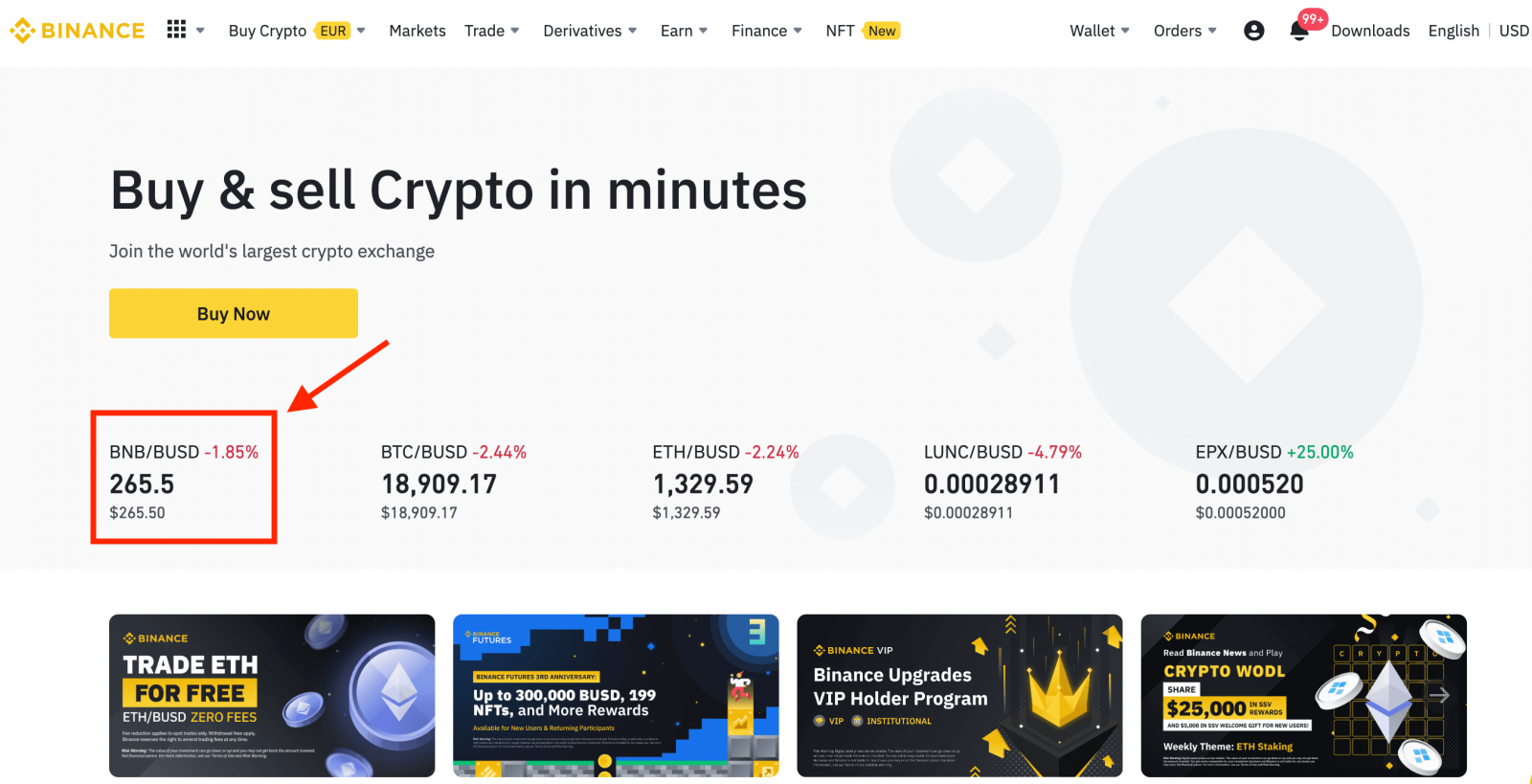
Eine größere Auswahl finden Sie, indem Sie unten in der Liste auf [ Weitere Märkte anzeigen ] klicken.
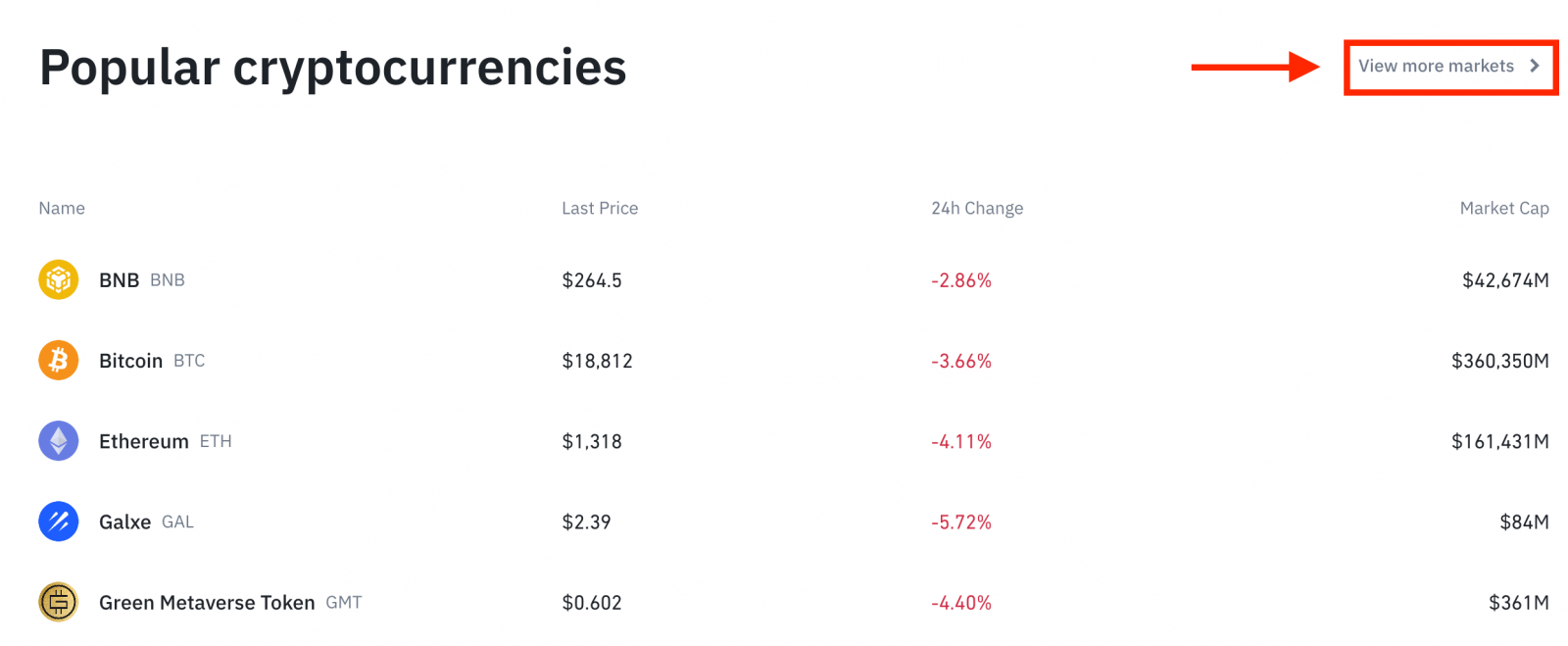
3. Sie befinden sich nun auf der Benutzeroberfläche der Handelsseite.
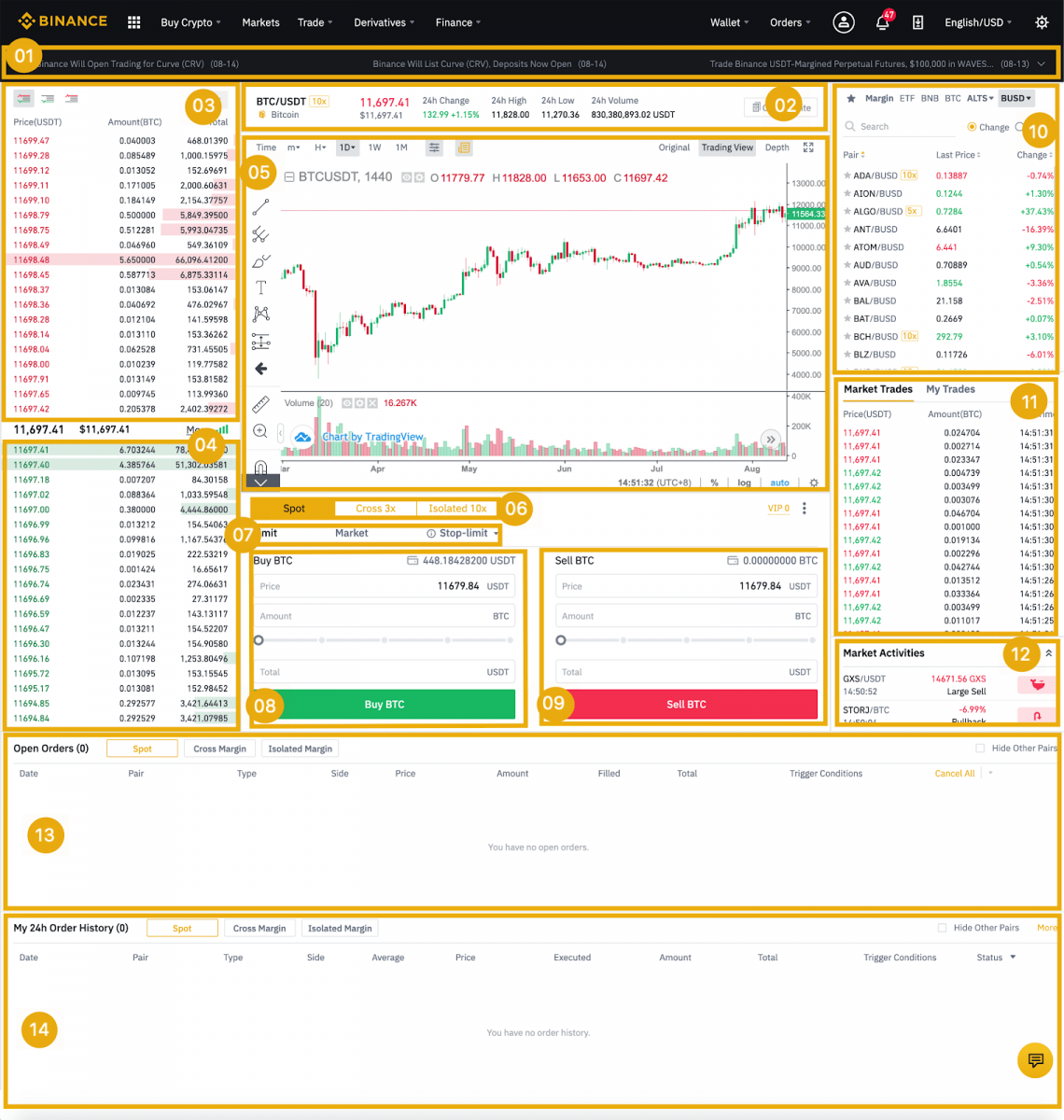
- Binance-Ankündigungen
- Handelsvolumen des Handelspaares in 24 Stunden
- Orderbuch verkaufen
- Orderbuch kaufen
- Candlestick-Chart und Markttiefe
- Handelsart: Spot/Cross Margin/Isolierte Margin
- Ordertyp: Limit/Market/Stop-Limit/OCO(One-Cancels-the-Other)
- Kryptowährung kaufen
- Kryptowährung verkaufen
- Markt- und Handelspaare.
- Ihre letzte abgeschlossene Transaktion
- Marktaktivitäten: große Schwankungen/Aktivitäten im Markthandel
- Offene Bestellungen
- Ihre 24-Stunden-Bestellhistorie
- Binance-Kundendienst
4. Schauen wir uns den Kauf von BNB an. Klicken Sie oben auf der Binance-Homepage auf die Option [ Trade ] und wählen Sie entweder [ Classic ] oder [ Advanced ] aus.
Gehen Sie zum Kaufbereich (8), um BNB zu kaufen, und geben Sie den Preis und den Betrag für Ihre Bestellung ein. Klicken Sie auf [BNB kaufen], um die Transaktion abzuschließen.
Sie können die gleichen Schritte ausführen, um BNB zu verkaufen.
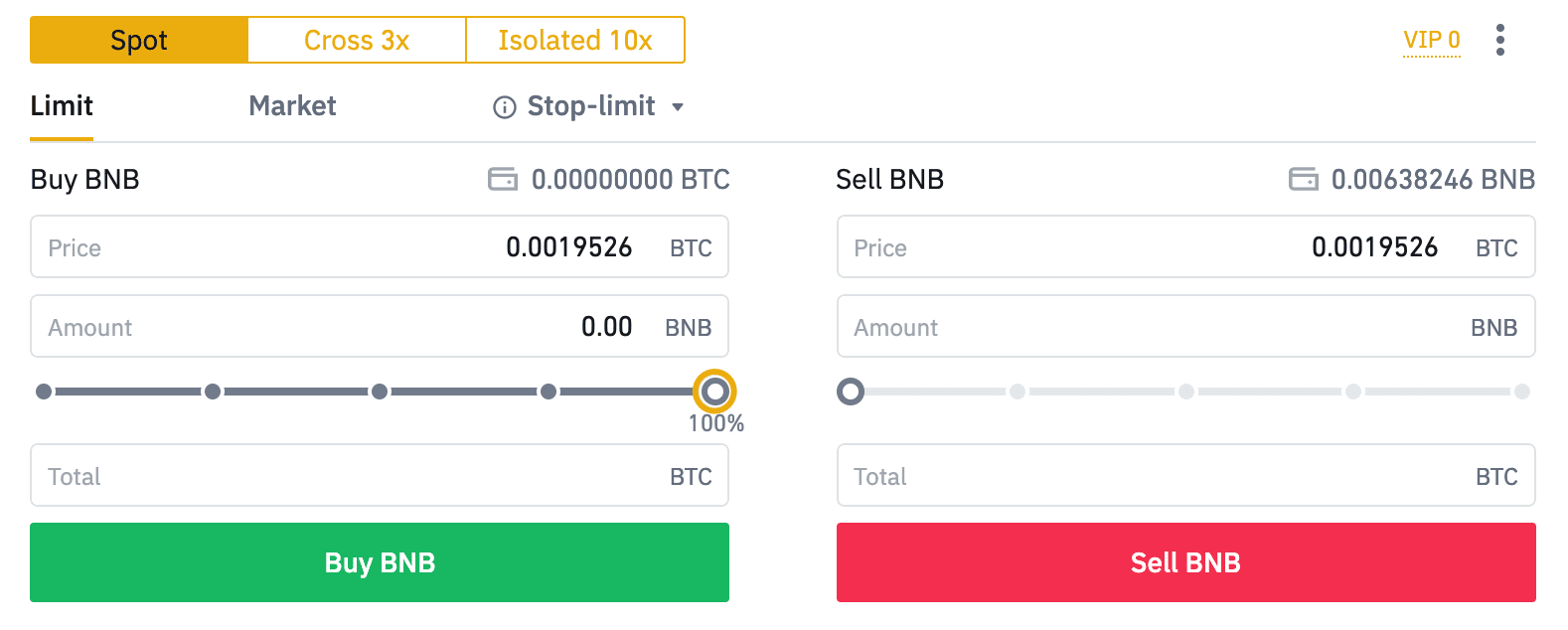
- Der Standardauftragstyp ist ein Limitauftrag. Wenn Trader so schnell wie möglich eine Order platzieren möchten, können sie auf [Market] Order umstellen. Durch die Auswahl einer Marktorder können Benutzer sofort zum aktuellen Marktpreis handeln.
- Wenn der Marktpreis von BNB/BTC bei 0,002 liegt, Sie aber zu einem bestimmten Preis kaufen möchten, z. B. 0,001, können Sie eine [Limit]-Order erteilen. Wenn der Marktpreis Ihren festgelegten Preis erreicht, wird Ihre platzierte Order ausgeführt.
- Die Prozentsätze, die unter dem Feld BNB [Betrag] angezeigt werden, beziehen sich auf den prozentualen Betrag Ihrer gehaltenen BTC, die Sie gegen BNB handeln möchten. Ziehen Sie den Schieberegler hinüber, um die gewünschte Menge zu ändern.
Wie man Spot auf Binance handelt (App)
1. Melden Sie sich bei der Binance-App an und klicken Sie auf [Trade], um zur Spot-Trading-Seite zu gelangen.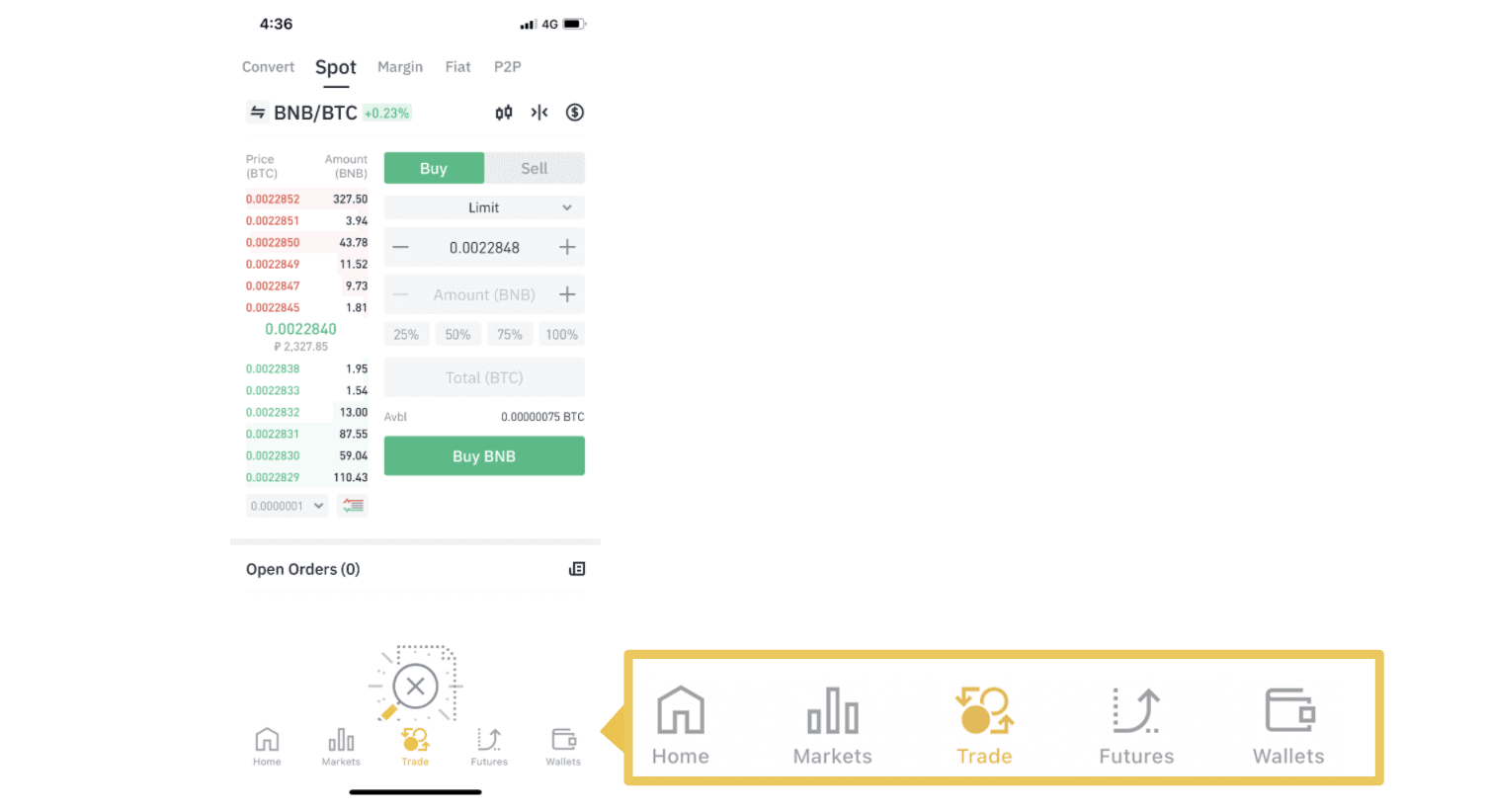
2. Hier ist die Benutzeroberfläche der Handelsseite.
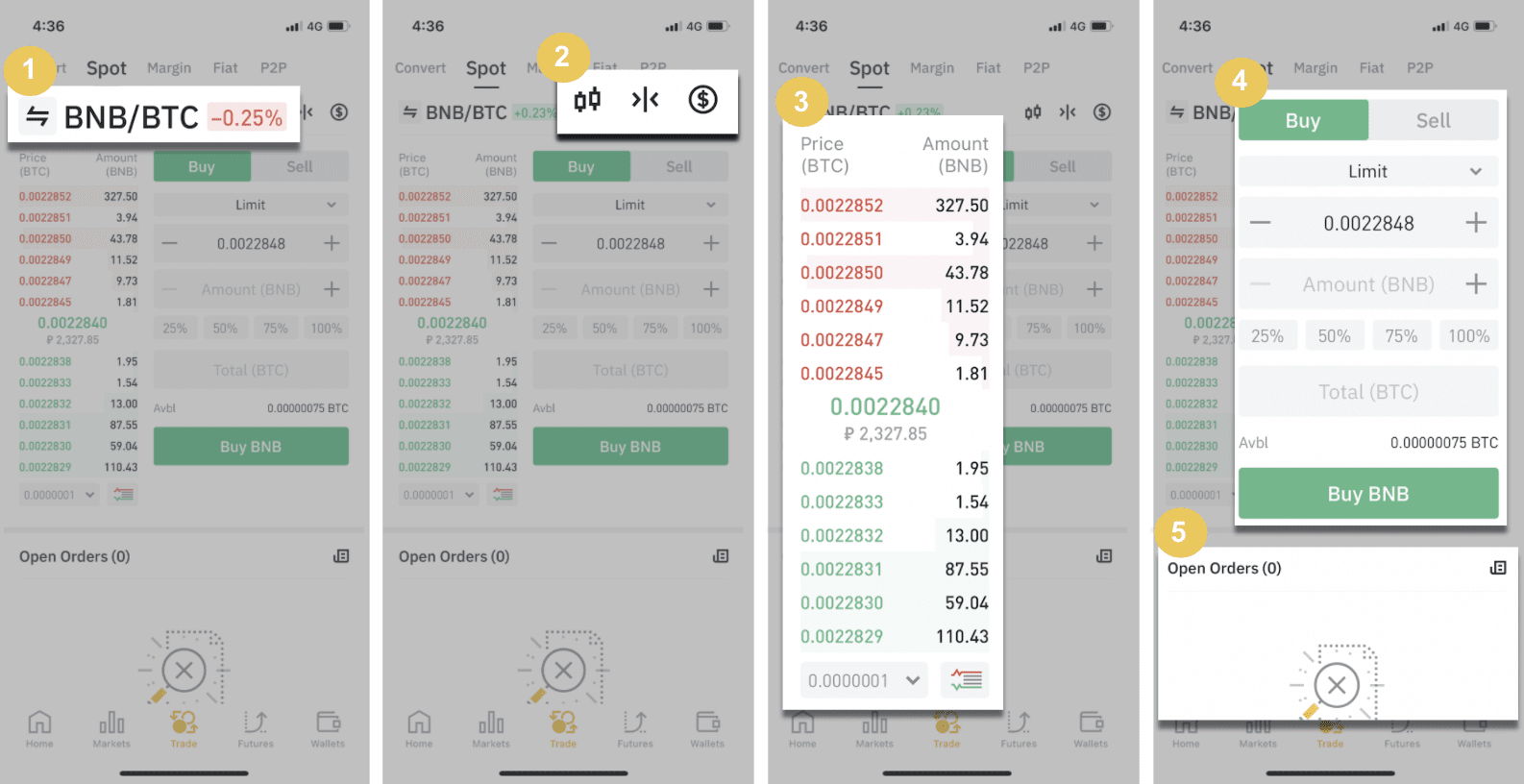
1. Markt- und Handelspaare.
2. Echtzeit-Marktkerzendiagramm, unterstützte Handelspaare der Kryptowährung, Abschnitt „Krypto kaufen“.
3. Auftragsbuch Verkaufen/Kaufen.
4. Kryptowährung kaufen/verkaufen.
5. Offene Bestellungen.
Als Beispiel machen wir einen "Limit Order"-Trade, um BNB zu kaufen
(1). Geben Sie den Kassapreis ein, zu dem Sie Ihre BNB kaufen möchten, und das löst die Limit-Order aus. Wir haben dies auf 0,002 BTC pro BNB festgelegt.
(2). Geben Sie im Feld [Betrag] den BNB-Betrag ein, den Sie kaufen möchten. Sie können auch die Prozentsätze darunter verwenden, um auszuwählen, wie viel Ihrer gehaltenen BTC Sie zum Kauf von BNB verwenden möchten.
(3). Sobald der Marktpreis von BNB 0,002 BTC erreicht, wird die Limit-Order ausgelöst und abgeschlossen. 1 BNB wird an Ihre Spot-Wallet gesendet.
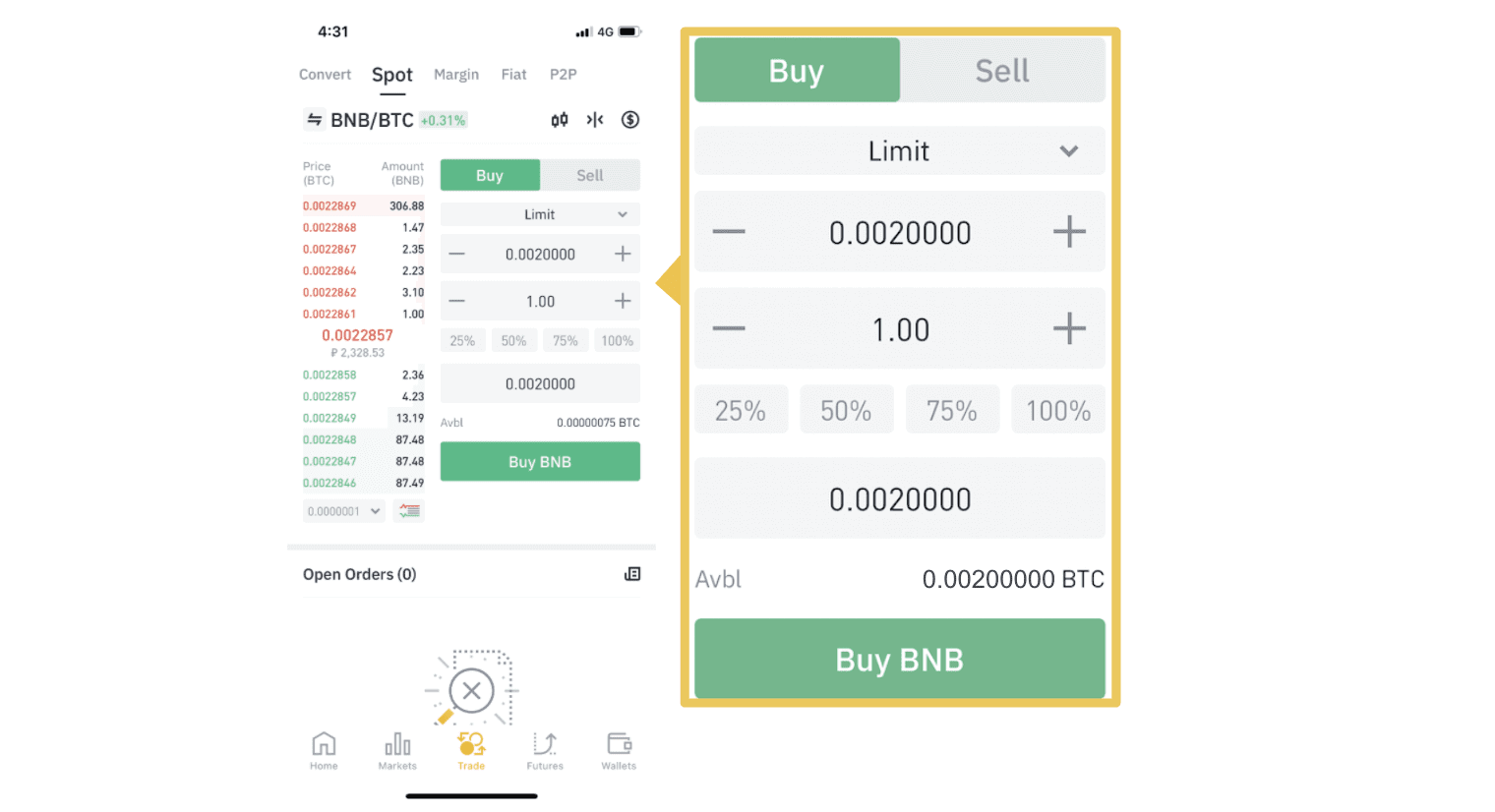 Sie können die gleichen Schritte ausführen, um BNB oder eine andere ausgewählte Kryptowährung zu verkaufen, indem Sie die Registerkarte [Verkaufen] auswählen.
Sie können die gleichen Schritte ausführen, um BNB oder eine andere ausgewählte Kryptowährung zu verkaufen, indem Sie die Registerkarte [Verkaufen] auswählen.
HINWEIS :
- Der Standardauftragstyp ist ein Limitauftrag. Wenn Trader so schnell wie möglich eine Order platzieren möchten, können sie auf [Market] Order umstellen. Durch die Auswahl einer Marktorder können Benutzer sofort zum aktuellen Marktpreis handeln.
- Wenn der Marktpreis von BNB/BTC bei 0,002 liegt, Sie aber zu einem bestimmten Preis kaufen möchten, z. B. 0,001, können Sie eine [Limit]-Order erteilen. Wenn der Marktpreis Ihren festgelegten Preis erreicht, wird Ihre platzierte Order ausgeführt.
- Die Prozentsätze, die unter dem Feld BNB [Betrag] angezeigt werden, beziehen sich auf den prozentualen Betrag Ihrer gehaltenen BTC, die Sie gegen BNB handeln möchten. Ziehen Sie den Schieberegler hinüber, um die gewünschte Menge zu ändern.
Was ist die Stop-Limit-Funktion und wie wird sie verwendet?
Was ist eine Stop-Limit-Order?
Eine Stop-Limit-Order ist eine Limit-Order, die einen Limitpreis und einen Stoppreis hat. Wenn der Stop-Preis erreicht ist, wird die Limit-Order in das Auftragsbuch aufgenommen. Sobald der Limitpreis erreicht ist, wird die Limitorder ausgeführt.
- Stop-Preis: Wenn der Preis des Vermögenswerts den Stop-Preis erreicht, wird die Stop-Limit-Order ausgeführt, um den Vermögenswert zum Limit-Preis oder besser zu kaufen oder zu verkaufen.
- Limitpreis: Der ausgewählte (oder möglicherweise bessere) Preis, zu dem die Stop-Limit-Order ausgeführt wird.
Sie können den Stop-Preis und den Limit-Preis zum gleichen Preis festlegen. Es wird jedoch empfohlen, dass der Stop-Preis für Verkaufsaufträge etwas höher als der Limit-Preis sein sollte. Diese Preisdifferenz ermöglicht eine Sicherheitslücke im Preis zwischen dem Zeitpunkt der Auftragsauslösung und ihrer Erfüllung. Sie können den Stop-Preis etwas niedriger als den Limit-Preis für Kaufaufträge festlegen. Dies verringert auch das Risiko, dass Ihre Bestellung nicht ausgeführt wird.
Bitte beachten Sie, dass Ihre Order als Limit-Order ausgeführt wird, nachdem der Marktpreis Ihren Limitpreis erreicht hat. Wenn Sie das Stop-Loss-Limit zu hoch oder das Take-Profit-Limit zu niedrig festlegen, wird Ihre Order möglicherweise nie ausgeführt, da der Marktpreis den von Ihnen festgelegten Limitpreis nicht erreichen kann.
So erstellen Sie eine Stop-Limit-Order
Wie funktioniert eine Stop-Limit-Order?
Der aktuelle Preis beträgt 2.400 (A). Sie können den Stopppreis über dem aktuellen Preis setzen, z. B. 3.000 (B), oder unter dem aktuellen Preis, z. B. 1.500 (C). Sobald der Preis auf 3.000 (B) steigt oder auf 1.500 (C) fällt, wird die Stop-Limit-Order ausgelöst und die Limit-Order automatisch in das Auftragsbuch aufgenommen.
Notiz
-
Der Limitpreis kann sowohl für Kauf- als auch für Verkaufsaufträge über oder unter dem Stopppreis festgelegt werden. Beispielsweise kann der Stopppreis B zusammen mit einem niedrigeren Grenzpreis B1 oder einem höheren Grenzpreis B2 platziert werden.
-
Eine Limit-Order ist ungültig, bevor der Stop-Preis ausgelöst wird, einschließlich wenn der Limit-Preis vor dem Stop-Preis erreicht wird.
-
Wenn der Stop-Preis erreicht wird, zeigt dies nur an, dass eine Limit-Order aktiviert und an das Orderbuch übermittelt wird, anstatt dass die Limit-Order sofort ausgeführt wird. Die Limit Order wird nach eigenen Regeln ausgeführt.
Wie platziert man eine Stop-Limit-Order bei Binance?
1. Melden Sie sich bei Ihrem Binance-Konto an und gehen Sie zu [ Trade ] - [ Spot ]. Wählen Sie entweder [ Kaufen ] oder [ Verkaufen ] und klicken Sie dann auf [ Stop-Limit ].

2. Geben Sie den Stop-Preis, den Limit-Preis und die Krypto-Menge ein, die Sie kaufen möchten. Klicken Sie auf [BNB kaufen], um die Details der Transaktion zu bestätigen.

Wie kann ich meine Stop-Limit-Orders anzeigen? Sobald Sie die Orders übermittelt haben, können Sie Ihre Stop-Limit-Orders unter [ Offene Orders ]
einsehen und bearbeitenUm ausgeführte oder stornierte Orders anzuzeigen, gehen Sie zurRegisterkarte [ Order History ].

Häufig gestellte Fragen (FAQ)
Was ist eine Limit-Order
Eine Limit-Order ist eine Order, die Sie mit einem bestimmten Limitpreis in das Orderbuch eingeben. Sie wird nicht wie eine Marktorder sofort ausgeführt. Stattdessen wird die Limit-Order nur ausgeführt, wenn der Marktpreis Ihren Limitpreis erreicht (oder besser). Daher können Sie Limit-Orders verwenden, um zu einem niedrigeren Preis zu kaufen oder zu einem höheren Preis als dem aktuellen Marktpreis zu verkaufen.
Zum Beispiel erteilen Sie eine Kauf-Limit-Order für 1 BTC zu 60.000 $, und der aktuelle BTC-Preis beträgt 50.000. Ihre Limit-Order wird sofort bei 50.000 $ ausgeführt, da dies ein besserer Preis ist als der von Ihnen festgelegte (60.000 $).
Ähnlich, wenn Sie eine Limit-Verkaufsorder für 1 BTC zu 40.000 $ platzieren und der aktuelle BTC-Preis 50.000 $ beträgt. Der Auftrag wird sofort bei 50.000 $ ausgeführt, da es sich um einen besseren Preis als 40.000 $ handelt.
| Marktordnung | Limit-Order |
| Kauft einen Vermögenswert zum Marktpreis | Kauft einen Vermögenswert zu einem festgelegten Preis oder besser |
| Füllt sofort | Wird nur zum Preis der Limit-Order oder besser ausgeführt |
| Handbuch | Kann im Voraus eingestellt werden |
Was ist Marktordnung
Eine Market Order wird so schnell wie möglich zum aktuellen Marktpreis ausgeführt, wenn Sie die Order platzieren. Sie können damit sowohl Kauf- als auch Verkaufsaufträge erteilen.
Sie können [Betrag] oder [Gesamt] auswählen, um eine Kauf- oder Verkaufsorder zu platzieren. Wenn Sie beispielsweise eine bestimmte Menge BTC kaufen möchten, können Sie den Betrag direkt eingeben. Wenn Sie BTC jedoch mit einem bestimmten Geldbetrag kaufen möchten, z. B. 10.000 USDT, können Sie den Kaufauftrag mit [Total] erteilen.

So zeigen Sie meine Spot-Trading-Aktivität an
Sie können Ihre Spothandelsaktivitäten im Bereich „Aufträge und Positionen“ am unteren Rand der Handelsoberfläche anzeigen. Wechseln Sie einfach zwischen den Registerkarten, um Ihren offenen Orderstatus und zuvor ausgeführte Orders zu überprüfen.
1. Offene Bestellungen
Auf der Registerkarte [Offene Bestellungen] können Sie Details zu Ihren offenen Bestellungen anzeigen, darunter:- Auftragsdatum
- Handelspaar
- Auftragsart
- Bestellpreis
- Bestellbetrag
- Gefüllt %
- Gesamtmenge
- Auslösebedingungen (falls vorhanden)

Um nur aktuelle offene Orders anzuzeigen, markieren Sie das Kästchen [Hide Other Pairs] .

Um alle offenen Bestellungen auf der aktuellen Registerkarte zu stornieren, klicken Sie auf [Alle stornieren] und wählen Sie die Art der zu stornierenden Bestellungen aus.

2. Bestellhistorie
Der Bestellverlauf zeigt eine Aufzeichnung Ihrer ausgeführten und nicht ausgeführten Bestellungen über einen bestimmten Zeitraum an. Sie können Bestelldetails anzeigen, einschließlich:- Auftragsdatum
- Handelspaar
- Auftragsart
- Bestellpreis
- Gefüllter Bestellbetrag
- Gefüllt %
- Gesamtmenge
- Auslösebedingungen (falls vorhanden)

3. Handelsgeschichte
Die Handelshistorie zeigt eine Aufzeichnung Ihrer ausgeführten Orders über einen bestimmten Zeitraum. Sie können auch die Transaktionsgebühren und Ihre Rolle (Market Maker oder Taker) überprüfen.Um den Handelsverlauf anzuzeigen, verwenden Sie die Filter, um die Daten anzupassen, und klicken Sie auf [Suchen] .
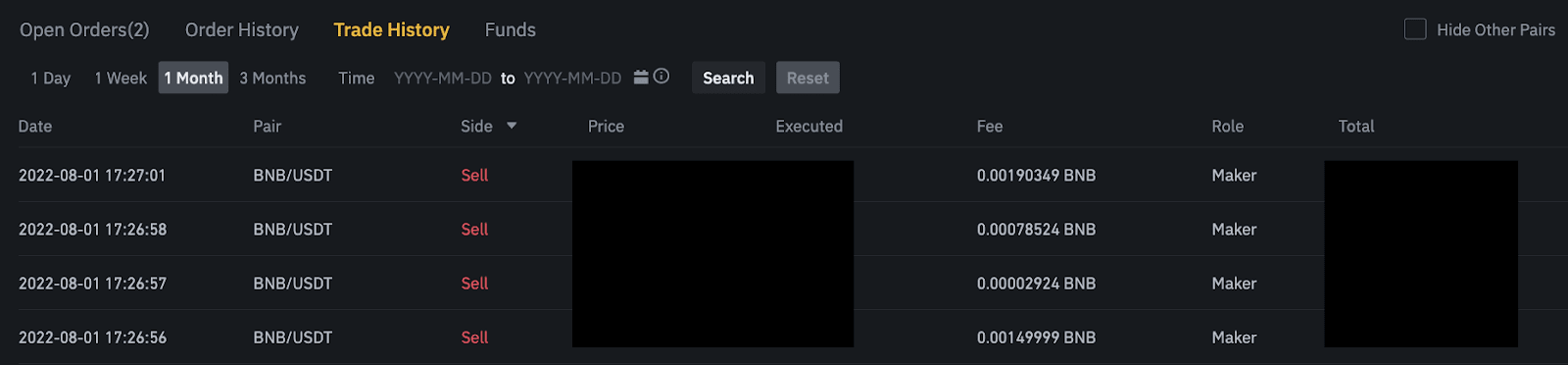
4.
Guthaben Sie können Details zu den verfügbaren Vermögenswerten in Ihrem Spot-Wallet anzeigen, einschließlich der Münze, des Gesamtguthabens, des verfügbaren Guthabens, des bestellten Guthabens und des geschätzten BTC/Fiat-Werts.
Bitte beachten Sie, dass sich das verfügbare Guthaben auf den Geldbetrag bezieht, den Sie zum Aufgeben von Bestellungen verwenden können.




